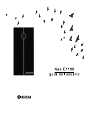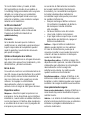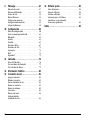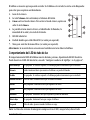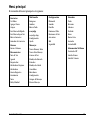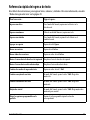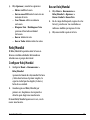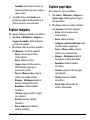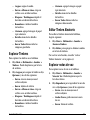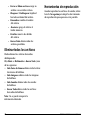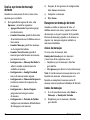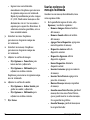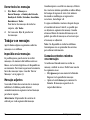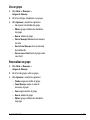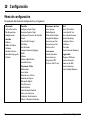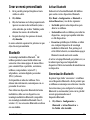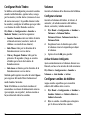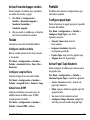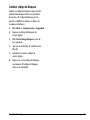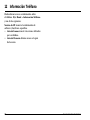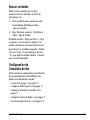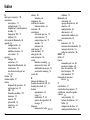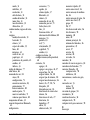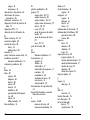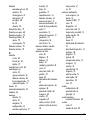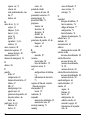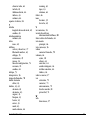KYOCERA E1100 US Cellular Guía del usuario
- Categoría
- Teléfonos móviles
- Tipo
- Guía del usuario
Este manual también es adecuado para


2
E1100 Guía del Usuario
Este manual se basa en la versión de producción
del teléfono Kyocera E1100. Pueden haberse
producido cambios en el software después de su
impresión. Kyocera se reserva el derecho de hacer
cambios en las especificaciones técnicas y del
producto sin previo aviso. Los productos y equipos
descritos en esta documentación se fabrican con
licencia de QUALCOMM Incorporated, bajo una o
más de las siguientes patentes estadounidenses:
4,901,307 5,109,390 5,267,262 5,416,797 5,506,865
5,544,196 5,657,420 5,101,501 5,267,261 5,414,796
5,504,773 5,535,239 5,600,754 5,778,338 5,228,054
5,337,338 5,710,784 5,056,109 5,568,483 5,659,569
5,490,165 5,511,073
Los productos de Kyocera WirelessCorp. (“KWC”)
descritos en este manual pueden incluir software
de KWC y de terceros protegido por derechos de
autor y almacenado en la memoria de
semiconductores u otros medios. Las leyes de los
Estados Unidos y otros países conservan para
KWC y otros proveedores de software ciertos
derechos exclusivos para el software con derecho
de autor, tales como los derechos exclusivos de
distribuir o reproducir el software con derecho de
autor. De igual manera, ningún software con
derecho de autor incluido en los productos KWC
podrá modificarse, someterse a ingeniería
inversa,distribuirse ni reproducirse en ninguna
forma prohibida por la ley.
Además, no se considera que la compra de los
productos KWC otorgue,ya sea directa o
indirectamente, por exclusión o de otro modo,
ninguna licencia bajo los derechos de autor, las
patentes o la aplicación de las patentes de KWC o
de cualquier otro proveedor de software, excepto
por la licencia normal, no exclusiva y libre de
regalías para su uso que surge por la aplicación de
la ley en la venta de un producto.
Kyocera es una marca comercial registrada de
Kyocera Corporation. Brick Attack y Race 21 son
marcas comerciales de Kyocera Wireless Corp.
QUALCOMM es una marca comercial registrada
de QUALCOMM Incorporated.
Openwave es una marca comercial de Openwave
Systems Incorporated. eZiText es una marca
comercial registrada de Zi Corporation.
TransFlashes es una marca comercial de SanDisk
Corporation. Las marcas comerciales Bluetooth
son propiedad deBluetooth SIG, Inc. y Kyocera
Wireless Corp. las utiliza bajo licencia.
Todas las demás marcas comerciales son
propiedad de sus respectivos dueños.
Copyright © 2008 Kyocera Wireless Corp. Todos
los derechos reservados. Ringer Tones Copyright
© 2000-2008 Kyocera Wireless Corp.
82-N0246-1SP, Rev. 001
Aviso de la FCC
Este dispositivo cumple con la sección 15 de las
reglas de la FCC. Su uso está sujeto a las dos
condiciones siguientes: (1) Este dispositivo no
puede causar interferencia perjudicial, y (2) este
dispositivo debe aceptar toda interferencia
recibida, incluida la interferencia que pueda causar
un funcionamiento no deseado. Para garantizar el
cumplimiento de las pautas establecidas por la
FCC respecto a la exposición a radiofrecuencias,
si utiliza un teléfono portátil sobre su cuerpo, utilice
los estuches (KWC) accesorio proporcionado y
aprobado, diseñado para este producto. El uso de
accesorios no proporcionados ni aprobados por
KWC puede violar las pautas de exposición
contra las ondas de radiofrecuencia
establecidas por la FCC.

Guía del Usuario 3
Otros accesorios utilizados con este dispositivo
para portar en el cuerpo no deben tener ningún
componente metálico y deben estar a por lo
menos una distancia de separación de 15 mm,
incluida la antena y el cuerpo del usuario.
ESTE MODELO DE TELÉFONO CUMPLE CON
LOS REQUERIMIENTOS GUBERNAMENTALES
EN LO QUE RESPECTA A LA EXPOSICIÓN A
ONDAS RADIALES.
El teléfono es un transmisor y receptor de
radiofrecuencia. Se ha diseñado y manufacturado
de manera que no exceda los límites de emisión
para la exposición a la energía de radiofrecuencia
(RF) establecidos por la Comisión Federal de
Comunicaciones del Gobierno. Estos límites
forman parte de un conjunto de pautas integrales y
establecen los niveles permitidos de energía de
RF para la población en general. Estas pautas se
basan en normas desarrolladas por
organizaciones científicas independientes
mediante la evaluación periódica y rigurosa de
estudios científicos. Las normas incluyen un
considerable margen de seguridad diseñado
para garantizar la seguridad de todas las
personas, independientemente de su edad o
estado de salud.
La norma de exposición para teléfonos
móviles inalámbricos emplea una unidad de
medida conocida como Coeficiente de
Absorción Específica o SAR, por sus siglas
en inglés. El límite SAR establecido por la
FCC es de 1.6 W/kg.*
Las pruebas de SAR se llevan a cabo usando las
posiciones de operación estándar especificadas
por la FCC, donde el teléfono transmite al nivel de
potencia certificado más alto en todas las bandas
de frecuencia probadas.
Aunque el SAR se determina al nivel de potencia
certificado más alto, el nivel de SAR real del
teléfono al utilizarlo puede ser muy inferior al valor
máximo. Esto se debe a que el teléfono se ha
diseñado para operar a múltiples niveles de
potencia y suficientes para sólo utilizar la potencia
requerida para alcanzar la red. En general, cuanto
más cerca se esté a una antena de estación base
inalámbrica, menor será la salida de potencia.
Antes de que se pueda ofrecer un modelo de
teléfono al público, la FCC debe probarlo y
certificar que su funcionamiento no excede los
límites establecidos por el gobierno en cuanto a
una exposición segura. Las pruebas se realizan en
las posiciones y los lugares (por ejemplo, en la
oreja y partes del cuerpo) indicados por la FCC
para cada modelo.
Las mediciones para llevar el teléfono en el cuerpo
difieren de un modelo de teléfono a otro,
dependiendo de la disponibilidad de accesorios y
los requerimientos de la FCC. Si bien pueden
haber diferencias entre los niveles de SAR de
distintos teléfonos y en varias posiciones, todos
cumplen el requerimiento del gobierno para la
exposición segura.
La FCC ha otorgado una Autorización de Equipo
para este modelo de teléfono con todos los niveles
de SAR que se informan evaluados conforme a las
pautas de emisión de radiofrecuencia de la FCC.
La información de SAR en este modelo se
encuentra archivada con la FCC y se puede
encontrar en la sección “Display Grant”.
www.fcc.gov/oet/ea después de buscar con el ID de la
FCC: OVFKWC-K3801 (dual band) o
OVFKWC-K3802 (tri-band).
Encontrará información adicional sobre los
índices SAR en el sitio Web de la Asociación
de Telecomunicaciones Celulares e Internet
(Cellular Telecommunications and Internet
Association, CTIA), en
www.c tia.org.

4
* En los Estados Unidos y Canadá, el límite
SAR para teléfonos móviles de uso público es
1.6 watts/kg (W/kg) promediados sobre un gramo
de tejido. La norma incluye un considerable
margen de seguridad para brindar una mayor
protección al público y para considerar cualquier
variación en las mediciones.
Certificación Bluetooth
®
Para obtener información sobre E1100 la
Certificación Bluetooth, visite el sitio web del
Programa de Calificación Bluetooth en
qualweb.bluetooth.org.
Precaución
Se le advierte al usuario que los cambios o
modificaciones no autorizados expresamente por
la parte responsable del cumplimiento pueden
anular la garantía y la autorización del usuario
para operar el equipo.
Optimice el desempeño de su teléfono
Siga las recomendaciones en esta guía del usuario
para saber cómo aprovechar el rendimiento y ciclo
útil del teléfono y la batería al máximo.
Bolsas de aire
Si su vehículo cuenta con un sistema de bolsas de
aire, NO coloque el aparato telefónico fijo o portátil
(ni otros objetos) sobre el sistema de bolsas de
aire ni en el área que éste ocuparía en caso de
activarse. Si el equipo no está instalado
adecuadamente, usted y los pasajeros del
vehículo corren el riesgo de sufrir graves lesiones.
Dispositivos médicos
Marcapasos—Advertencia para las personas con
marcapasos: Se ha demostrado que los teléfonos
inalámbricos, cuando están encendidos interfieren
con los marcapasos. El teléfono debe mantenerse
a una distancia de al menos seis (6) pulgadas del
marcapasos para reducir el riesgo.
La asociación de fabricantes de la industria
de la salud (Health Industry Manufacturers
Association) y la comunidad de investigación
tecnológica de dispositivos inalámbricos
recomiendan seguir estas pautas para reducir
las posibles interferencias.
• Siempre mantenga el teléfono al menos
15 centímetros (6 pulgadas) de distancia
del marcapasos cuando el teléfono
esté encendido.
• No lleve el teléfono cerca del corazón.
• Use el oído contrario al marcapasos.
• Si por algún motivo sospecha que se está
produciendo una interferencia, apague el
teléfono inmediatamente.
Audífonos— Algunos teléfonos inalámbricos
digitales pueden interferir con los audífonos.
En caso de tal interferencia, puede que le
convenga consultar a su proveedor de servicios
o llamar a la línea de atención al cliente para
evaluar las alternativas.
Otros dispositivos médicos—Si utiliza cualquier otro
dispositivo médico personal, consulte al fabricante
el dispositivo para determinar si está protegido
adecuadamente contra la energía de
radiofrecuencia externa. Su médico puede
ayudarlo a obtener esta información.
En instituciones médicas—Apague el teléfono en las
instituciones médicas cuando así se indique. Los
hospitales y centros médicos pueden usar equipos
sensibles a la energía de radiofrecuencia externa.
Áreas potencialmente inseguras
Zonas con avisos de advertencia—Apague el teléfono en
zonas donde haya avisos de advertencia que le
soliciten hacerlo.
Vehículos—Las señales de radiofrecuencia pueden
afectar los sistemas electrónicos que no estén bien
instalados o protegidos indebidamente en
vehículos motorizados.

Guía del Usuario 5
Consulte al fabricante del dispositivo para
determinar si está protegido adecuadamente
contra la energía de radiofrecuencia externa.
Zonas de explosión—Apague el teléfono donde
ocurran explosiones. Respete las restricciones y
siga todas las normas y reglamentos.
Zonas con riesgo de explosión—Apague el teléfono
cuando esté en un área con zonas potencialmente
explosivas. Respete todos los anuncios e
instrucciones. Las chispas en tales lugares podrían
provocar una explosión o un incendio, y ocasionar
lesiones físicas o hasta la muerte. Las áreas con
entornos potencialmente explosivos, por lo general
están claramente marcadas, aunque no siempre
sea el caso.
Éstas incluyen:
• áreas de carga de combustible como las
estaciones de servicio
• bajo cubierta en los barcos
• lugares de almacenamiento o transporte de
combustible o sustancias químicas
• vehículos que usen gas de petróleo licuado,
tales como el propano o el butano
• cualquier otra área donde normalmente se le
recomendaría apagar el motor de su vehículo
Úselo con precaución
Úselo sólo en la posición normal (contra el oído).
Evite que el teléfono se caiga, golpee o curve, y
evite sentarse sobre el mismo.
Evite los entornos magnéticos
Mantenga el teléfono alejado de magnetos
que pueden causar el funcionamiento
inadecuado del teléfono.
Mantenga el teléfono sin humedad
Mantenga el teléfono seco. Dañará el teléfono si
éste se humedece. La garantía no cubre el daño
causado por el agua
Restaurar los valores del teléfono
Si la pantalla parece bloquearse y el teclado no
responde, restaure el teléfono completando los
siguientes pasos:
1. Quite la tapa de la batería.
2. Extraiga la batería y vuelva a colocarla.
Si el problema continúa, lleve el teléfono al
distribuidor o técnico para repararlo.
Accesorios
Solamente utilice accesorios aprobados
por Kyocera con los teléfonos de Kyocera. El
uso de cualquier accesorio no autorizado
puede ser peligroso e invalidará la garantía del
teléfono si dichos accesorios causan daño o
un defecto del teléfono.
Energía de radiofrecuencia (RF)
El teléfono es un transmisor y receptor de
radiofrecuencia. Cuando está encendido, recibe y
emite energía de radiofrecuencia. La red telefónica
del proveedor de servicios controla el nivel de
potencia de la señal de radiofrecuencia. Este nivel
de potencia puede oscilar entre 0,006 y 0,6 watts.
En agosto de 1996, la Comisión Federal de
Comunicaciones(FCC) del Gobierno de EE.UU.
adoptó pautas de exposición a la radiofrecuencia
con niveles de seguridad para los teléfonos
inalámbricos de mano. Estas pautas coinciden con
las normas de seguridad establecidas
anteriormente por las entidades de normalización
tanto estadounidenses como internacionales en
los siguientes informes:
• ANSI C95.1 Instituto Nacional de
Normalización Estadounidense, 1992
(American National Standards Institute, 1992)
• Informe 86 NCRP Consejo Nacional sobre
Medidas y Protección contra la Radiación,
1986 (National Council on Radiation Protection
and Measurements, 1986)

6
• ICNIRP Comisión Internacional sobre
Protección contra la Radiación no Ionizante,
1996 (International Commission on
Non-Ionizing Radiation Protection, 1996)
Su teléfono cumple con las normas establecidas
en estos informes y las pautas de la FCC.
Mandatos E911
Si hay servicio disponible, este teléfono portátil
cumple con las fases I y II de los mandatos E911
emitidos por la FCC.
Compatibilidad de los audífonos (HAC) con los
teléfonos celulares
A veces el usuario puede escuchar ruidos,
zumbidos o silbidos al usar algunos teléfonos
celulares junto con dispositivos para personas
con dificultades auditivas (audífonos e
implantes cocleares).
Algunos dispositivos para personas con
dificultades auditivas son más inmunes que otros a
estos ruidos de interferencia,y la interferencia
generada por los teléfonos también varía.
La industria de telefonía celular ha desarrollado
clasificaciones para algunos de sus teléfonos
celulares para ayudar a las personas que usan
audífonos a encontrar teléfonos que sean
compatibles con los mismos. No se han
clasificado todos los teléfonos.
Los teléfonos que han sido evaluados exhiben esa
clasificación en la caja o en una etiqueta sobre la
caja. Las clasificaciones no constituyen garantía
de funcionamiento y los resultados pueden variar
según el grado de pérdida de audición de cada
persona y el dispositivo que utilice. Si su
dispositivo es vulnerable a interferencias, es
posible que no pueda usar satisfactoriamente un
teléfono con clasificación. La mejor manera de
evaluar si el teléfono se ajusta a sus necesidades
es probarlo con su dispositivo.
Clasificación M—Los teléfonos con una clasificación
M3 o M4 cumplen con los requisitos de la
Comisión Federal de Comunicaciones de EE.UU.
(FCC, por su sigla en inglés) y es menos probable
que generen interferencias que los teléfonos que
no se han clasificado. De las dos, M4 es la mejor
calificación, la más alta.
Clasificación T—Los teléfonos con una clasificación
T3 o T4 cumplen con los requisitos de la FCC y es
probable que funcionen mejor con dispositivos que
posean telecoil (bobinas telefónicas “T Switch” o
“Telephone Switch”) que los teléfonos que no han
sido clasificados. De las dos, T4 es la mejor
clasificación, la más alta. (Nótese que no todos los
dispositivos para personas con dificultades
auditivas poseen bobinas telefónicas).
También se puede medir la inmunidad de los
dispositivos para personas con dificultades
auditivas con respecto a este tipo de
interferencias. El fabricante de su dispositivo o
un especialista de la salud auditiva pueden
ayudarle a elegir la clasificación adecuada para su
teléfono celular. Cuanto mayor sea el nivel de
inmunidad de su dispositivo, menos probabilidades
habrá de que experimente ruido de interferencia
de teléfonos celulares.
Para obtener más información sobre la
compatibilidad de los audífonos, visite el sitio web
del Consumer & Governmental Affairs Bureau en
www.fcc.gov/cgb/dro.
Kyocera Wireless Corp.
www.kyocera-wireless.com
Para comprar accesorios, visite
www.kyocera-wireless.com/store

Guía del Usuario 7
Contenido
1 Pasos iniciales. . . . . . . . . . . . . . . . . . . . . .9
Batería del teléfono . . . . . . . . . . . . . . . . . . . . . . . 9
Amarrar el cordón . . . . . . . . . . . . . . . . . . . . . . .11
Datos generales del teléfono . . . . . . . . . . . . . . .12
Menú principal . . . . . . . . . . . . . . . . . . . . . . . . .15
Convenciones de guía. . . . . . . . . . . . . . . . . . . . .16
2 Funciones de llamada . . . . . . . . . . . . . . .17
Activar teléfono . . . . . . . . . . . . . . . . . . . . . . . . .17
Hacer llamadas telefónicas. . . . . . . . . . . . . . . . .17
Contestar llamadas . . . . . . . . . . . . . . . . . . . . . . .18
Terminar llamadas . . . . . . . . . . . . . . . . . . . . . . .18
Activar el marcado por voz. . . . . . . . . . . . . . . . .18
Control de volumen . . . . . . . . . . . . . . . . . . . . . .18
Usar marcado rápido . . . . . . . . . . . . . . . . . . . . .19
Servicios de emergencia. . . . . . . . . . . . . . . . . . .19
3 Ingreso Texto. . . . . . . . . . . . . . . . . . . . . .20
Modos de ingreso de texto . . . . . . . . . . . . . . . . .20
Referencia rápida de ingreso
de texto . . . . . . . . . . . . . . . . . . . . . . . . . . . . . . .23
4 Contactos . . . . . . . . . . . . . . . . . . . . . . . . .24
Ver directorio de contactos . . . . . . . . . . . . . . . .24
Agregar contactos . . . . . . . . . . . . . . . . . . . . . . .24
Personalizar contactos . . . . . . . . . . . . . . . . . . . .25
Grupos de contactos . . . . . . . . . . . . . . . . . . . . .29
Buscar contactos . . . . . . . . . . . . . . . . . . . . . . . .30
Borrar todos los contactos. . . . . . . . . . . . . . . . .30
Contar contactos . . . . . . . . . . . . . . . . . . . . . . . .30
5 Cámara . . . . . . . . . . . . . . . . . . . . . . . . . . . 31
Tomar una foto . . . . . . . . . . . . . . . . . . . . . . . . .31
Cambiar opciones de cámara . . . . . . . . . . . . . . .31
Indicadores e iconos de cámara . . . . . . . . . . . .32
6 Herramientas . . . . . . . . . . . . . . . . . . . . . .33
Nota de Voz . . . . . . . . . . . . . . . . . . . . . . . . . . . . 33
Agenda. . . . . . . . . . . . . . . . . . . . . . . . . . . . . . . . 34
Despertador. . . . . . . . . . . . . . . . . . . . . . . . . . . . 36
Utilizar la Calculadora
de Propinas . . . . . . . . . . . . . . . . . . . . . . . . . . . .37
Usar la Calculadora . . . . . . . . . . . . . . . . . . . . . . 37
Utilizar contador . . . . . . . . . . . . . . . . . . . . . . . . 38
Utilizar el cronómetro . . . . . . . . . . . . . . . . . . . . 38
Cuaderno de notas. . . . . . . . . . . . . . . . . . . . . . . 38
Reloj Mundial . . . . . . . . . . . . . . . . . . . . . . . . . . 39
7 Multimedia . . . . . . . . . . . . . . . . . . . . . . . .40
Explorar fotos de cámara. . . . . . . . . . . . . . . . . . 40
Modificar una foto . . . . . . . . . . . . . . . . . . . . . . . 40
Explorar Imágenes. . . . . . . . . . . . . . . . . . . . . . . 41
Explorar papel tapiz. . . . . . . . . . . . . . . . . . . . . . 41
Editar Papel Tapiz Aleatorio . . . . . . . . . . . . . . . . 42
Explorar protectores
de pantalla. . . . . . . . . . . . . . . . . . . . . . . . . . . . . 42
Explorar IDs de Llamadas . . . . . . . . . . . . . . . . . 42
Explorar Sonidos Guardados . . . . . . . . . . . . . . . 42
Explorar Timbres. . . . . . . . . . . . . . . . . . . . . . . . 43
Editar Timbre Aleatorio . . . . . . . . . . . . . . . . . . . 43
Explorar notas de voz . . . . . . . . . . . . . . . . . . . .43
Eliminar todos los archivos . . . . . . . . . . . . . . . . 44
Herramientas de reproducción . . . . . . . . . . . . . 44
8 easyedge. . . . . . . . . . . . . . . . . . . . . . . . . .45
¿Cómo funciona BREW? . . . . . . . . . . . . . . . . . . . 45
Descargar un programa . . . . . . . . . . . . . . . . . . . 45
Abrir un programa. . . . . . . . . . . . . . . . . . . . . . . 46
Ver detalles del programa . . . . . . . . . . . . . . . . . 46
Eliminar un programa . . . . . . . . . . . . . . . . . . . . 46
Desactivar un programa. . . . . . . . . . . . . . . . . . . 46
Verificar memoria disponible . . . . . . . . . . . . . . 46

8
9 Mensajes. . . . . . . . . . . . . . . . . . . . . . . . . .47
Mensajes de texto . . . . . . . . . . . . . . . . . . . . . . . 47
Mensajes Multimedia . . . . . . . . . . . . . . . . . . . . 49
Correo de Voz . . . . . . . . . . . . . . . . . . . . . . . . . . 53
Borrar Mensajes . . . . . . . . . . . . . . . . . . . . . . . . 53
Trabajar con mensajes . . . . . . . . . . . . . . . . . . . 54
Configuraciónde mensajes . . . . . . . . . . . . . . . . 55
Grupos de Mensaje . . . . . . . . . . . . . . . . . . . . . . 58
10 Configuración . . . . . . . . . . . . . . . . . . . . . 60
Menú de configuración. . . . . . . . . . . . . . . . . . . 60
Crear un menú personalizado . . . . . . . . . . . . . . 61
Bluetooth . . . . . . . . . . . . . . . . . . . . . . . . . . . . . 61
Sonido . . . . . . . . . . . . . . . . . . . . . . . . . . . . . . . 63
Pantalla. . . . . . . . . . . . . . . . . . . . . . . . . . . . . . . 65
Funciones Útiles . . . . . . . . . . . . . . . . . . . . . . . . 67
Funciones de Voz . . . . . . . . . . . . . . . . . . . . . . . 71
Accesorios . . . . . . . . . . . . . . . . . . . . . . . . . . . . 73
Red. . . . . . . . . . . . . . . . . . . . . . . . . . . . . . . . . . 73
Seguridad . . . . . . . . . . . . . . . . . . . . . . . . . . . . . 75
11 Llamadas . . . . . . . . . . . . . . . . . . . . . . . . .78
Listas de llamadas . . . . . . . . . . . . . . . . . . . . . . . 78
Ver contadores de llamadas . . . . . . . . . . . . . . . 79
Ver Contador de Datos . . . . . . . . . . . . . . . . . . . 79
12 Información Teléfono . . . . . . . . . . . . . . .80
13 Comandos de voz . . . . . . . . . . . . . . . . . .81
Agregar contactos . . . . . . . . . . . . . . . . . . . . . . . 81
Eliminar contactos . . . . . . . . . . . . . . . . . . . . . . 81
Iniciar comandos de voz . . . . . . . . . . . . . . . . . . 81
Llamar un contacto. . . . . . . . . . . . . . . . . . . . . . 82
Llamar un número . . . . . . . . . . . . . . . . . . . . . . 82
Usar atajos . . . . . . . . . . . . . . . . . . . . . . . . . . . . 82
Buscar contactos. . . . . . . . . . . . . . . . . . . . . . . . 83
Configuración de
Comandos de Voz . . . . . . . . . . . . . . . . . . . . . . . 83
14 Obtener ayuda . . . . . . . . . . . . . . . . . . . . .84
Guía del usuario . . . . . . . . . . . . . . . . . . . . . . . . 84
Soporte al Cliente . . . . . . . . . . . . . . . . . . . . . . . 84
Servicio calificado . . . . . . . . . . . . . . . . . . . . . . 85
Accesorios para el teléfono. . . . . . . . . . . . . . . . 85
Conviértase en un evaluador
de nuestros productos . . . . . . . . . . . . . . . . . . . 85
Índice . . . . . . . . . . . . . . . . . . . . . . . . . . . . . . . .86

Guía del Usuario 9
1 Pasos iniciales
Batería del teléfono
Instalar la batería
Para instalar la batería:
1. Sostenga el teléfono boca abajo.
2. Encuentre la ranura
directamente arriba de
la contracubierta. Es
cuadrada. Utilice la
ranura para deslizar la
cubierta. Levante la
cubierta de la parte
inferior para quitarla.
3. Coloque la batería en el
recinto de la batería con
los contactos metálicos
hacia la parte inferior
del teléfono. Los
contactos metálicos de
la batería deben entrar
en contacto con los
contactos metálicos del
recinto para la batería.
4. Vuelva a colocar la tapa de la batería al
deslizar las ranuras por las aperturas a cada
lado del recinto para la batería.
5. Encaje la cubierta a presión en su lugar.
Cargar la batería
La batería debe estar al menos parcialmente
cargada para hacer o recibir llamadas.
Para cargar la batería:
1. Conecte el adaptador de
CA al enchufe microUSB
en la parte lateral del
teléfono.
2. Conecte el adaptador al
tomacorriente de pared.
El icono en forma de batería que aparece en la
esquina superior derecha de la pantalla le indica
si el teléfono está:
– Cargándose (el icono es animado)
– Parcialmente cargado
– Completamente cargado
Puede recargar la batería seguramente
en cualquier momento, aun si tiene una
carga parcial.
Advertencia: La batería no se cargará si usa
el teléfono cuando está conectado a un
adaptador de CA.
Nota: Antes de extraer la batería, asegúrese
de que el teléfono esté apagado.

10 Batería del teléfono
Pautas de seguridad de la batería
• No desacople ni abra la batería.
• No aplaste, doble, deforme, perfore ni
triture la batería.
• No trate de insertar objetos extraños en
la batería.
• No sumerja la batería ni la exponga al agua ni
a otros líquidos. Aun si la batería pareciera
estar agotada y operara normalmente, las
partes internas pueden corroerse lentamente
y presentar un riesgo de seguridad.
• Siempre mantenga la batería a una
temperatura entre 15°C y 25°C (59°F y 77°F).
No exponga la batería a temperaturas
extremas (frío o calor), el fuego u otros
peligros, tales como una superficie para
cocinar, una plancha o radiador.
• Nunca use ninguna batería dañada.
• Sólo utilice la batería para el
teléfono correspondiente.
• Sólo utilice la batería con un cargador
aprobado. El uso de un cargador de batería
no adecuado puede presentar un riesgo de
incendio, explosión, fugas u otro peligro.
Si no está seguro si tiene un cargador
adecuado, comuníquese con el servicio de
atención al cliente.
• No permita que la batería entre en
cortocircuito ni que objetos metálicos
conductores, tales como llaves, monedas o
joyería, entren en contacto con las
terminales de la batería.
• Sólo reemplace la batería con otra batería
aprobada. El uso de un cargador de batería
no adecuado puede presentar un riesgo de
incendio, explosión, fugas u otro peligro. Si
no está seguro si la batería de repuesto es
compatible, comuníquese con el servicio de
atención al cliente.
• Descarte de inmediato las baterías usadas, de
acuerdo con los reglamentos locales y recicle,
de ser posible. No arroje en el tacho de
basura doméstica.
• Supervise a los niños cuando usen
las baterías.
• Evite dejar caer el teléfono o la batería. Si el
teléfono o la batería se caen al piso,
especialmente sobre una superficie dura,
puede producirse un cortocircuito interno y
presentar un peligro de seguridad. Si
sospecha que la batería está dañada, llévela a
un centro de servicio para su inspección.
• El uso inadecuado de la batería puede
resultar en un incendio, explosión u
otro peligro.

Guía del Usuario 11
Causas comunes de agotamiento de
la batería
• Uso de juegos o de a Web.
• Tomar fotos con flash.
• Mantener encendida la luz de fondo.
• Operar el teléfono en modo digital cuando se
encuentra lejos de una estación base o de la
ubicación de la celda.
• Usar cables de datos o accesorios.
• Funcionar cuando no hay servicio
disponible o cuando el servicio sólo está
disponible a intervalos.
• Configurar el volumen del auricular y del
timbre muy alto.
• Repetir los avisos de sonido, vibración o
iluminación.
Amarrar el cordón
Para amarrar el cordón:
1. Sostenga el teléfono boca abajo.
2. Busque la ranura que se encuentra
directamente arriba de la contracubierta. Es
cuadrada. Utilice la ranura para deslizar la
cubierta hacia abajo. Levante la cubierta
desde la parte inferior y quítela.
3. Retire la batería. Utilice
la ranura que se
encuentra directamente
debajo del recinto para
la batería. Es un medio
círculo.
4. Enhebre el cordon a
través del orificio de la
ranura del cuadrado
superior.
5. Asegúrese de que el
cordón se encaje en el
gancho dentro del orificio.
6. Inserte la batería.
7. Vuelva a colocar la tapa de la batería y cierre
a presión en su lugar.

12 Datos generales del teléfono
Datos generales del teléfono
Información sobre el teléfono
El teléfono se muestra aquí en posición abierta.
1. Pantalla de inicio.
2. La tecla programable Izquierda elige elementos que aparecen en el
lado inferior izquierdo de la pantalla. En la pantalla de inicio podrá
elegir
Menú.
3. Navegación se desplaza por las listas y los campos de
ingreso de texto y entra en los siguientes accesos directos en
la pantalla de inicio.
– Se desplaza a la izquierda para iniciar easyedge.
– Se desplaza a la derecha para ir a Mensajes.
– Se desplaza hacia arriba para crear un acceso directo de
menú personalizado.
– Se desplaza hacia abajo para ir a Multimedia.
4. Enviar inicia o contesta una llamada. Oprímala una vez para activar
el comando de voz, dos veces para ver la lista Todas las Llamadas y
tres veces para volver a marcar el último número marcado. Oprima
sin soltar para activar los comandos de voz.
5. Altavoz activa el altavoz y contesta llamadas entrantes.
6. Teclado para ingresar números, letras o símbolos.
7. * Shift cambia el modo de texto en el ingreso del mismo.
8. 0 Next alterna entre selecciones de palabras durante el ingreso de texto.
9. La tecla programable Derecha elige elementos que aparecen en el lado inferior derecha de la
pantalla. En la pantalla de inicio podrá elegir
Contactos.
10. OK elige un elemento u opción del menú.
11. Terminar enciende y apaga el teléfono, finaliza una llamada o sesión del navegador y regresa a la
pantalla de inicio.
12. La tecla borra los caracteres al ingresar texto y lo regresa a la pantalla anterior al navegar a través
de los menús.
Volver
13. # Space
coloca un espacio durante la introducción de texto. Oprímala sin soltar para activar o
desactivar el modo silencioso.

Guía del Usuario 13
El teléfono se muestra aquí en posición cerrada. Si el teléfono está cerrado, las teclas están bloqueadas
para evitar que se opriman accidentalmente.
1. Lente de la cámara.
2. La tecla Volumen eleva o disminuye el volumen del timbre.
3. Cámara activa el modo cámara. Para activar el modo cámara, oprima sin
soltar la tecla
Cámara.
4. La pantalla externa muestra la hora, el identificador de llamadas, la
intensidad de la señal y el estado de la batería.
5. LED del tubo de luz.
6. Enchufe hembra para cable MicroUSB (se vende por separado).
7. Toma para auricular de manos libres (se vende por separado).
Advertencia: La inserción de un accesorio en el enchufe incorrecto dañará el teléfono.
Comportamiento del LED de tubo de luz
El comportamiento del LED del teléfono muestra distintos patrones, dependiendo del LED de alertas.
Puede desactivar el LED del tubo de luz, consulte “Configurar conducta de LightPipe” en la página 67.
Nota: Las llamadas entrantes de emergencia siempre activan el LED, aunque lo haya desactivado.
Nuevo mensaje Un parpadeo. Si usted no responde, el teléfono parpadeará nuevamente para recordarle.
Entrante Latido. Continuará hasta que conteste el teléfono o se pierda la llamada.
Perdida Un parpadeo. Si usted no responde, el teléfono parpadeará nuevamente para recordarle.
Llamada entrante Pulso de onda. Continuará hasta que se termine la llamada.
Alarma Tres parpadeos. Continuará hasta que responda a la alerta.
Agenda Tres parpadeos. Continuará hasta que responda a la alerta.
Bluetooth Un parpadeo. Continuará hasta que responda al pedido de Bluetooth.
Batería baja Un parpadeo. Continuará hasta que cargue el teléfono.
Cargando Pulso de onda. Aparece cuando el teléfono se carga.

14 Datos generales del teléfono
Iconos en pantalla
Estos iconos pueden aparecer en la pantalla del teléfono.
El teléfono está funcionando en el modo digital
IS95.
El teléfono está funcionando en el modo digital
IS2000 (1X).
El teléfono recibe una señal. Puede hacer y
recibir llamadas. Menos barras indican una
señal más débil.
Llamada en curso.
El teléfono tiene una conexión de datos de
alta velocidad.
El teléfono tiene una conexión de datos de
velocidad estándar.
El teléfono no recibe una señal. No puede hacer ni
recibir llamadas.
Contenido protegido por DRM.
El servicio de datos está disponible y activo en su
teléfono. Pregunte a su proveedor de servicios si lo
tiene disponible.
(parpadeando) El teléfono está enviando datos a
alta velocidad.
(parpadeando) El teléfono está recibiendo datos a
alta velocidad.
El servicio de datos está disponible, pero el teléfono
está en modo latente.
La tecnología inalámbrica Bluetooth está
activada (Encendida).
La tecnología inalámbrica Bluetooth está
inhabilitada (Apagada).
El teléfono se encuentra fuera de su área de servicio
local (está en "roaming”).
Nuevo mensaje de texto.
Nuevo mensaje de voz.
Nuevo mensaje de voz y de texto.
Nuevo foto mensaje.
Nuevo foto mensaje y mensaje de voz.
Nuevo foto mensaje y mensaje de texto.
Nuevo foto mensaje, mensaje de texto y de voz.
El teléfono está configurado para iluminarse en
lugar de sonar.
El teléfono está configurado para vibrar o para
vibrar y luego sonar.
El altavoz está activado.
La ubicación de posición está configurada para
el proveedor de servicios y los servicios
de emergencia.
La ubicación de posición está configurada sólo para
los servicios de emergencia.
El teléfono está en modo de cámara.
El teléfono se configura en auto contestar.
El teléfono está en el modo de privacidad o está
accediendo a un sitio Web seguro.
Se ha activado el despertador.
La batería está totalmente cargada. Cuanto más
barras negras aparezcan, mayor será la carga.
El teléfono está en modo avión.

Guía del Usuario 15
Menú principal
El contenido del menú principal es el siguiente:
Contactos
Ver Todos
Agregar Nuevo
Grupos
Lista Marcado Rápido
Lista Marcado por Voz
Borrar Contactos
Contador de Contactos
Cámara
Inicia el Cámara
Herramientas
Nota de Voz
Agenda
Despertador
Calculadora Propinas
Calculadora
Cuenta Regresiva
Cronómetro
Notas
Reloj Mundial
Multimedia
Imágenes
Sonidos
Borrar Todo
easyedge
easyedge shop
Configuración
Ayuda
Mensajes
Nuevo Mensaje Texto
Nuevo Foto Mensaje
Correo de Voz
Bandeja de Entrada
Enviados
Bandeja de Salida
Guardados
Borradores
Configuración
Grupos de Mensaje
Borrar Mensaje
Configuración
Bluetooth
Sonidos
Pantalla
Funciones Útiles
Funciones de Voz
Accesorios
Red
Seguridad
Llamadas
Todas
Entrantes
Salientes
Perdidas
Datos
Borrar Lista
Contador
Contador KB
Información Teléfono
Versión de SW
Guía de Íconos
Guía del Usuario

16 Convenciones de guía
Convenciones de guía
En esta guía, se utilizan las siguientes
convenciones al describir las funciones
del teléfono.
Elija significa oprimir la tecla programable
Izquierda, la tecla programable Derecha o la
tecla
OK para elegir un elemento visto en la
pantalla. Por ejemplo, “Elija
Menú” le indica que
oprima la tecla programable izquierda para
seleccionar
Menú en la pantalla.
Oprimir significa presionar una tecla del
teléfono. Por ejemplo, “Oprima la tecla
Enviar
para hacer una llamada” le indica oprimir
físicamente la tecla
Enviar en el teléfono.
Desplazarse significa utilizar la tecla
Navegación para trasladarse por una lista en la
pantalla. Por ejemplo, “Desplácese por la lista
de contactos para elegir un contacto” significa
oprimir físicamente la tecla
Navegación hacia
arriba o hacia abajo para desplazarse por la
lista en la pantalla.
> (el símbolo mayor que) le indica elegir una
opción de un menú o lista. Por ejemplo, “
Menú >
Configuración” significa:
1. Oprimir la tecla programable izquierda para
elegir
Menú.
2. Desplácese a la opción Configuración.
3. Oprima la tecla OK para elegir
Configuración.

Guía del Usuario 17
2 Funciones de llamada
Esta sección describe las funciones de llamada,
tal como el volumen, la retención de llamadas, el
marcado rápido y otras funciones.
Activar teléfono
• Para activar el teléfono, oprima sin soltar la
tecla
Terminar y espere hasta que la pantalla
del teléfono se ilumine.
• Para desactivar el teléfono el teléfono,
oprima y suelte la tecla
Terminar hasta que
el teléfono reproduzca un tono musical y
se apague.
Hacer llamadas telefónicas
Asegúrese de estar en un área donde puede
recibir una señal. Observe el icono de potencia de
señal en la pantalla principal. Cuanto más barras
aparezcan en este símbolo, más potente será la
señal. Si no hay barras, ubíquese donde la señal
sea más potente.
Cuando el teléfono no se utiliza por un tiempo,
cambia al modo de ahorro de energía. Cuando
vea “Ahorro de Energía” en la pantalla del
teléfono, oprima cualquier tecla para regresar al
modo de operación normal.
Hay distintas maneras en las que puede hacer una
llamada telefónica.
Llamar utilizando un número
1. Marque un número de teléfono.
2. Oprima la tecla Enviar.
Llamar utilizando un contacto
1. Elija Menú > Contactos > Ver Todos para
abrir su lista de contactos.
2. Resalte un contacto y oprima la tecla Enviar.
Llamar utilizando los comandos
de voz
Puede utilizar comandos de voz para llamar a un
contacto de su lista de marcado de voz o marcar
un número de teléfono. Para más información,
consulte “Comandos de voz” en la página 81.
Volver a marcar un número
1. Oprima la tecla Enviar dos veces para abrir
el historial de llamadas.
2. Resalte un número telefónico o un contacto y
oprima la tecla
Enviar.
Nota: Para volver a marcar el último número de
llamada enviada, recibida o perdida, oprima la
tecla
Enviar tres veces.

18 Contestar llamadas
Contestar llamadas
Cuando entra una llamada, el teléfono llama,
vibra o se ilumina. El número de teléfono de la
persona que llama también aparece si la llamada
no es restringida. Si el número se ha guardado en
su directorio de Contactos, aparecerá el nombre
del contacto. Hay distintas maneras en las que
puede hacer una llamada telefónica.
Contestar utilizando un auricular
Oprima la tecla Enviar.
Contestar utilizando el altavoz
Oprima la tecla Altavoz.
Contestar abriendo el teléfono
Puede configurar el teléfono para que conteste
inmediatamente cuando usted lo abra. Esta
función no se aplica para las llamadas de datos
entrantes. Para más información, consulte
“Activar Abrir para Contestar” en la página 70.
Terminar llamadas
Para terminar una llamada, oprima la
tecla
Terminar.
Activar el marcado por voz
1. Oprima sin soltar la tecla Enviar.
2. Siga las indicaciones.
Para obtener más información, consulte
“Comandos de voz” en la página 81.
Control de volumen
Tiene varias maneras de controlar el volumen
del teléfono.
Ajustar el volumen durante una
llamada
Para ajustar el volumen del auricular durante una
llamada, oprima la tecla
Volumen hacia arriba o
hacia abajo.
Usar el altavoz
Su teléfono tiene un altavoz incorporado.
• Para activar el altavoz, altavoz, oprima la
tecla
Altavoz. El icono del altavoz aparece
en la pantalla de inicio cuando el altavoz
está activado.
• Para desactivar el altavoz, vuelva a oprimir la
tecla del
Altavoz.
Nota: Si oprime la tecla del
Altavoz durante una
llamada entrante, contestará la llamada.
Silenciar una llamada entrante
• Para silenciar el teléfono sin contestar la
llamada, elija
Silenciar, oprima la tecla
Volver u oprima la tecla Volumen.
• Para silenciar el teléfono y contestar la
llamada, elija
Silenciar y luego oprima la
tecla
Enviar.
Nota: Si no está activado el correo de voz, esta
función hace que se pierda la llamada.

Guía del Usuario 19
Usar marcado rápido
El marcado rápido le permite asignar un atajo de
uno o dos dígitos a un contacto. Antes de poder
usar el marcado rápido, debe guardar un número
telefónico como contacto y asignarle una
ubicación de marcado rápido. Consulte
“Personalizar un número” en la página 26.
Para llamar a un contacto que tiene una
ubicación de marcado rápido:
1. Introduzca la ubicación de marcado rápido
de uno o dos dígitos.
2. Oprima la tecla Enviar.
Servicios de emergencia
Llamar al servicio de emergencia
Puede llamar a un código de emergencia,
aunque su teléfono esté bloqueado o su cuenta
esté restringida. Cuando llame, el teléfono
ingresará al modo Emergencia. Esto permite
acceso exclusivo del servicio de emergencia a su
teléfono para que le regresen la llamada, de ser
necesario. Para hacer o recibir llamadas
normales después de marcar el código, es
preciso salir del modo de Emergencia.
Para marcar un código de emergencia:
1. Introduzca el código de emergencia de
3 dígitos.
2. Oprima la tecla Enviar.
Nota: Independientemente de cuál sea el
código de emergencia de 3 dígitos (911, 111,
999, 000, etc.), el teléfono funciona como se
describe a continuación.
Salir de los servicios de emergencia
Cuando haya finalizado la llamada de emergencia:
1. Elija Salir.
2. Elija Salir otra vez para confirmar
su selección.
Nota: Para determinar quién tendrá acceso a su
ubicación, consulte “Configurar información de
ubicación” en la página 75.

20 Modos de ingreso de texto
3 Ingreso Texto
Puede ingresar letras, números y símbolos en
contactos, mensajes de texto y su titular.
Modos de ingreso de texto
El modo de ingreso de texto actual (y
configuración de letras mayúsculas y minúsculas,
cuando corresponde) se indica mediante iconos.
La pantalla de ingreso de texto tiene las siguientes
funciones:
1. Caracteres restantes
que puede ingresar.
El largo permitido
de mensajes puede
variar, dependiendo
del servicio que
tenga.
2. Campos de ingreso de texto.
3. Configuración de mayúsculas y
minúsculas actual.
4. Modo de ingreso de texto actual.
El teléfono cuenta con cinco modos de
ingreso de texto:
Nota: El modo con el que comience depende de
la tarea que esté efectuando. Por ejemplo, cuando
ingresa un número telefónico, está en el modo
Sólo números. Cuando ingresa el nombre de un
contacto, está en el modo Alfa Normal.
Ingresar números
• Para ingresar un número mientras en el modo
Sólo números, oprima una tecla de número
una vez.
• Para ingresar un número mientras está en Alfa
Normal o modo de Entrada Rápida, oprima
sin soltar una tecla de número hasta que el
número aparezca en la pantalla.
Cambio de mayúscula/minúscula
Sólo Números
Alfa Normal
Entrada Rápida
Agregar Símbolo

Guía del Usuario 21
Ingrese las palabras letra por letra
1. Oprima una tecla una vez para la primera
letra, dos veces para la segunda letra, y así
sucesivamente. Si su teléfono está
configurado para español, francés o
portugués, también estarán disponibles
letras acentuadas.
2. Espere que el cursor se mueva a la derecha e
ingrese la próxima letra.
Nota: Para agregar un espacio, oprima la tecla
# Space.
Ingrese las palabras rápidamente
Cuando oprima una serie de teclas usando el
modo Entrada Rápida, el teléfono verifica su
diccionario de palabras comunes e infiere la
palabra que está tratando de deletrear.
1. Para cada letra de la palabra que desea,
oprima la tecla una vez. Por ejemplo, para
ingresar la palabra “algo” del inglés, oprima
las teclas 2 > 5 > 4 > 6.
2. Si la palabra no coincide con lo que usted
desea, oprima la tecla
0 Next para ver otras
palabras que coincidan.
3. Cuando vea la palabra que desea, oprima la
tecla
# Space.
Ingresar símbolos
Al ingresar texto en el modo Alfa Normal, puede
ingresar símbolos oprimiendo la tecla 1 hasta que
vea el símbolo que desee. Al utilizar este método
tendrá acceso a los siguientes símbolos:
. @ ? ! - , & : ‘ ]
Para acceder a la totalidad de los símbolos:
1. Desde la pantalla de ingreso de texto, elija
Opciones > Agregar Símbolo.
2. Desplácese hacia arriba o hacia abajo para
ver la lista de símbolos.
3. Oprima la tecla de números correspondiente
al símbolo para ingresarlo.
Cambiar modos
A veces debe cambiar modos. Por ejemplo, para
ingresar números en una dirección de correo
electrónico mientras está en modo Alfa Normal,
debe cambiar al modo Sólo Números, ingresar
los números y luego cambiar de vuelta a modo
Alfa Normal para completar la dirección.
Cambiar los modos de ingreso de texto
• Oprima sin soltar la tecla * Shift hasta que el
icono para el modo que desea aparezca en la
parte superior de la pantalla.
• También puede elegir Opciones y seleccionar
un modo diferente.

22 Modos de ingreso de texto
Nota: Puede cambiar el modo de ingreso de texto
preestablecido al crear un mensaje de texto. Para
más información, consulte “Configurar texto
predeterminado” en la página 57.
Cambiar mayúsculas/minúsculas
Puede cambiar las mayúsculas/minúsculas en
cualquier momento cuando ingresa texto.
Oprima
* Shift para seleccionar mayúsculas o
minúsculas mientras esté en el modo Alfa Normal.

Guía del Usuario 23
Referencia rápida de ingreso de texto
Esta tabla le da instrucciones para ingresar letras, números y símbolos. Para más información, consulte
“Modos de ingreso de texto” en la página 20.
Para hacer esto... Siga este paso...
Ingresar una letra Use el modo Alfa Normal y oprima una tecla hasta ver la
letra deseada.
Ingresar un número Utilice el modo Sólo Números y oprima una tecla.
Ingresar un símbolo Use el modo Alfa Normal y oprima la tecla 1 hasta ver el
símbolo deseada.
Agregar un espacio Oprima la tecla # Space.
Borrar un carácter Oprima la tecla Volver.
Borrar todos los caracteres Oprima sin soltar la tecla Volver.
Mover el cursor hacia la derecha o la izquierda Desplazarse hacia la derecha o la izquierda.
Mover el cursor hacia arriba o hacia abajo Desplazarse hacia arriba o hacia abajo.
Cambiar los modos de ingreso de texto Oprima sin soltar la tecla * Shift.
Cambiar a mayúscula una letra En modo Alfa Normal, oprima la tecla * Shift. Elegir letra
mayúscula.
Cambiar a minúscula una letra En modo Alfa Normal, oprima la tecla * Shift. Elegir letra
minúscula.
Mayúsculas inicial En modo Alfa Normal, oprima la tecla * Shift. Elegir mayúscula o
minúscula para oración.
Elegir las opciones programables en la
pantalla
Oprimir la tecla programable izquierda o derecha
correspondiente.

24 Ver directorio de contactos
4 Contactos
En su teléfono podrá utilizar el directorio
Contactos para almacenar información sobre
personas o empresas. Cada entrada de un
contacto puede tener hasta seis números
telefónicos, dos direcciones de correo
electrónico, dos direcciones de Web, dos
domicilios y un espacio para notas.
Ver directorio de contactos
Para ver los contactos existentes en su teléfono:
1. Elija Menú > Contactos > Ver Todos. Sus
contactos se indican por orden alfabético.
2. Resalte un contacto y haga una de las
siguientes cosas:
– Oprima la tecla Enviar para llamar
al contacto.
– Oprima la tecla OK para ver los detalles
del contacto.
– Elija Nuevo para crear un
nuevo contacto.
– Elija Opciones > Llamar para llamar
al contacto.
– Elija Opciones > Enviar Mensaje Texto
para enviar un mensaje de texto.
– Elija Opciones > Enviar Foto Mensaje
para enviar un mensaje de foto.
– Elija Opciones > Ver Contacto para ver
los detalles del contacto.
– Elija Opciones > Editar Contacto para
editar el contacto.
– Elija Opciones > Borrar Contacto para
llamar al contacto.
– Elija Opciones > Enviar como vCard
para enviar el contacto como una vCard.
– Elija Opciones > Enviar Todos para
enviar contactos a un dispositivo
Bluetooth o a una impresora conectada.
– Elija Opciones > Menú Contactos para
obtener acceso al menú Contactos.
Agregar contactos
Agregar contacto en la pantalla
de inicio
Para agregar un contacto a su lista de contactos:
1. En la pantalla de inicio, ingrese el número
de teléfono que desea guardar, incluido el
código de área.
2. Elija Guardar > Guardar Contacto Nuevo.
3. Ingrese el nombre del contacto
4. Ingrese números de teléfono adicionales,
direcciones de correo electrónico,
direcciones Web y nota, de ser necesario.
Desplácese hacia arriba o hacia abajo para
moverse por los campos de contactos.
5. Cuando termine de ingresar información,
elija
Guardar.

Guía del Usuario 25
Agregar contacto en menú de
contactos
Para agregar un contacto a su lista de contactos:
1. Elija Menú > Contactos > Agregar Nuevo.
2. Ingrese el nombre del contacto Cuando
termine, desplácese hacia abajo para
trasladarse al siguiente campo.
3. Ingrese un número primario para
el contacto.
4. Ingrese números de teléfono adicionales,
direcciones de correo electrónico,
direcciones Web y nota, de ser necesario.
Desplácese hacia arriba o hacia abajo para
moverse por los campos de contactos.
5. Cuando termine de ingresar información,
elija
Guardar.
Agregar código o extensión
Cuando guarde el número de teléfono de un
servicio automatizado, puede incluir una
pausa para interrumpir el marcado. Por
ejemplo, una pausa donde esperaría para
marcar una extensión.
1. En la pantalla de inicio, ingrese un
número de teléfono.
2. Elija Opciones y un tipo de pausa:
– Tiempo Pausado hace que el teléfono
deje de marcar por dos segundos.
– Pausa Forzada hace que el teléfono se
detenga hasta que selecciona
Continuar
al hacer la llamada.
3. Ingrese los números restantes y elija
Guardar > Guardar Contacto Nuevo.
4. Complete el contacto y elija Guardar.
Personalizar contactos
Editar detalles de contactos
Editar detalles de un contacto existente.
1. Elija Menú > Contactos > Ver Todos.
2. En el directorio de contactos, elija
un contacto.
3. En la pantalla de detalles de contacto,
elija
Editar.
4. Edite o agregue números de teléfono,
direcciones de correo electrónico,
direcciones Web y notas. Desplácese hacia
arriba o hacia abajo para moverse por los
campos de contactos.
5. Cuando termine de ingresar información,
elija
Guardar.
Personalizar un nombre
Para personalizar el nombre de un
contacto existente:
1. Elija Menú > Contactos > Ver Todos.
2. En el directorio de contactos, elija
un contacto.

26 Personalizar contactos
3. En la pantalla de detalles de contactos,
elija
Editar.
4. Elija Opciones y uno de los siguientes:
– Timbre asigna un timbre específico
al contacto.
– Tono Mensaje asigna un tono de
mensaje específico al contacto.
– Foto asigna una foto específica.
– Borrar Contacto elimina el contacto.
Esto borrará todo el contacto.
– Enviar como vCard envía el contacto
como vCard.
Personalizar un número
Para personalizar el número de un
contacto existente:
1. Elija Menú > Contactos > Ver Todos.
2. En el directorio de contactos, elija
un contacto.
3. En la pantalla de detalles de contactos,
desplácese a un número.
4. Elija Opciones y uno de los siguientes:
–Llamar llama al contacto.
– Enviar Mensaje Texto envía un mensaje
de texto.
– Enviar Foto Mensaje envía un mensaje
de multimedia.
– Anteponer muestra la pantalla de
detalles de contacto para que usted
cambie el número (agregar un código de
área) u otros datos del contacto.
– Agregar Marcado Rápido agrega el
número a la lista de marcado rápido.
–Ver Número muestra el número.
– Borrar Número elimina el número
del contacto.
– Secreto / No es Secret hace que número
sea secreto. No aparecerá en la pantalla
hasta que se ingrese el código de
bloqueo. Se puede llamar a los números
secretos sin un código de bloqueo.
– Número Principal hace que este
número pase a ser el número principal
para el contacto.
– Enviar como vCard envía el contacto
como una vCard.
– Agregar a Grupo agrega el número al
negocio, grupo personal o
personalizado.
Personalizar una dirección de
correo electrónico
Para personalizar la dirección de correo
electrónico de un contacto existente.
1. Elija Menú > Contactos > Ver Todos.
2. En el directorio de contactos, elija
un contacto.
3. En la pantalla de detalles de
contactos, desplácese a una dirección
de correo electrónico.

Guía del Usuario 27
4. Elija Opciones y uno de los siguientes:
– Enviar Mensaje Texto envía un mensaje
de texto.
– Enviar Foto Mensaje envía un mensaje
de multimedia.
– Ver Dirección muestra la dirección de
correo electrónico.
– Agregar a Grupo agrega la dirección de
correo electrónico al negocio, al grupo
personal o personalizado.
– Borrar Dirección elimina dirección de
correo electrónico del contacto.
– Secreto / No es Secret hace que la
dirección del correo electrónico sea
secreto. No aparecerá en la pantalla
hasta que se ingrese el código de
bloqueo.
– Enviar como vCard envía el contacto
como una vCard.
Personalizar una dirección IM
Para personalizar la dirección IM de un
contacto existente.
1. Elija Menú > Contactos > Ver Todos.
2. En el directorio de contactos, elija
un contacto.
3. En la pantalla de detalles de contacto,
desplácese a una dirección IM.
4. Elija Opciones y uno de los siguientes:
–Ver IM muestra la dirección IM.
– Borrar IM elimina la dirección IM
del contacto.
Personalizar una dirección Web
Para personalizar la dirección de Web de un
contacto existente.
1. Elija Menú > Contactos > Ver Todos.
2. En el directorio de contactos, elija
un contacto.
3. En la pantalla de detalles de contacto,
desplácese a una dirección de Web.
4. Elija Opciones y uno de los siguientes:
– Iniciar Web inicia el explorador Web y
va a la dirección Web.
– Enviar Foto Mensaje envía un mensaje
de multimedia.
–Ver Web muestra la dirección de Web.
– Borrar Web elimina la dirección Web
del contacto.
– Enviar como vCard envía el contacto
como una vCard.
Personalizar una dirección
Para personalizar el domicilio de un
contacto existente.
1. Elija Menú > Contactos > Ver Todos.
2. En el directorio de contactos, elija
un contacto.
3. En la pantalla de detalles, desplácese a
un domicilio.
4. Elija Opciones y uno de los siguientes:
– Ver Dirección muestra el domicilio.

28 Personalizar contactos
– Borrar Dirección elimina el domicilio
del contacto.
– Enviar como vCard envía el contacto
como una vCard.
Personalizar una nota
Personalizar nota de un contacto existente.
1. Elija Menú > Contactos > Ver Todos.
2. En el directorio de contactos, elija
un contacto.
3. En la pantalla de detalles de contacto,
desplácese a una nota.
4. Elija Opciones y uno de los siguientes:
–Ver Nota muestra la nota.
– Borrar Nota elimina la nota
del contacto.
– Secreto / No es Secret hace la
nota secreta. No aparecerá en la
pantalla hasta que se ingrese el
código de bloqueo.
– Enviar como vCard envía el contacto
como una vCard.
Asignar timbre a un contacto
Para asignar un timbre a un contacto.
1. Elija Menú > Contactos > Ver Todos.
2. En la lista de contactos, elija un contacto.
3. En la pantalla de detalles de contacto,
desplácese al nombre.
4. Elija Opciones > Timbre > Asignar Timbre
y un timbre en la lista. Desplácese para
reproducir los timbres.
Asignar foto a un contacto
Para asignar una foto a un contacto.
1. Elija Menú > Contactos > Ver Todos.
2. En el directorio de contactos, elija
un contacto.
3. En la pantalla de detalles de
contacto, desplácese al nombre y haga
uno de los siguientes:
– Elija Opciones > Foto >
Asignar Foto > Fotos de Cámara.
Desplácese a una imagen y elija
Selecc.
– Elija Opciones > Foto >
Tomar Foto Ahora para tomar
una nueva foto.
Asignar tipo de número
Cuando asigne un tipo de número, se coloca un
icono frente al número de contacto para
especificar el tipo de número que es.
1. Elija Menú > Contactos > Ver Todos.
2. En el directorio de contactos, elija
un contacto.
3. En la pantalla de detalles de contacto,
elija
Editar.
4. Oprima hacia abajo dos veces para
desplazarse al tipo de número y oprima
la tecla
OK.

Guía del Usuario 29
5. Elija General, Oficina, Casa, Móvil,
Radiolocalizador o Fax. Aparecerá el icono
correspondiente junto al número en sus
listas de teléfono.
6. Elija Guardar.
Enviar una vCard
Para enviar información de contacto
como un mensaje:
1. Elija Menú > Contactos > Ver Todos.
2. En el directorio de contactos, elija
un contacto.
3. En la pantalla de detalles de contacto,
desplácese al nombre de contacto.
4. Elija Opciones > Enviar como vCard >
vía MMS, vía Bluetooth o A Impresora.
5. Complete la tarea apropiada para enviar la
información de contacto.
Grupos de contactos
Puede asignar sus contactos a grupos. El teléfono
se incluye con grupos predeterminados. También
puede crear sus propios grupos.
Crear un grupo
1. Elija Menú > Contactos > Grupos.
2. Elija Nuevo.
3. Ingrese un nombre para el grupo, de
inmediato elija
Siguiente
4. Elija los contactos en la lista proporcionada.
Aparece una marca de verificación junto a
cada selección que realice. También puede
eliminar las marcas de verificación.
5. Después de elegir los contactos,
elija
Terminó.
Aparece su nuevo grupo la próxima vez que
ve sus grupos.
Usar un grupo
1. Elija Menú > Contactos > Grupos.
2. En la lista Grupos, desplácese a un grupo.
3. Elija Opciones y uno de los siguientes:
–Ver muestra los detalles de grupo.
– Editar agrega o elimina miembros
de grupo.
– Borrar elimina el grupo.
– Enviar Mensaje Texto envía un mensaje
de texto.
– Enviar Foto Mensaje envía un mensaje
de multimedia.
– Enviar como vCard envía el grupo como
un vCard.
– Crear Grupo de Mensaje crea un grupo
de mensaje.
Personalizar un grupo
1. Elija Menú > Contactos > Grupos.
2. En la lista Grupos, elija un grupo.

30 Buscar contactos
3. Elija Opciones y uno de los siguientes:
– Timbre asigna un timbre al grupo.
– Tono Mensaje asigna un tono de
mensaje al grupo.
– Foto asigna una foto al grupo.
– Borrar elimina el grupo.
– Editar agrega o elimina los miembros
de grupo.
Buscar contactos
Para encontrar un número telefónico o contacto,
puede buscar en el directorio de Contactos,
verificar la Lista Frecuente o usar Encontrar Ráp.
Directorio de Contactos
Para buscar la lista de contactos:
Elija
Menú > Contactos y uno de los siguientes:
• Ver Todos indica toda la lista de contactos.
• Grupos indica los grupos existentes.
• Lista Marcado Rápido o
Lista Marcado por Voz muestra los
contactos en la lista especificada.
Para recorrer la lista rápidamente, ingrese la
primera letra del contacto. Usted ignora esa
letra del alfabeto.
Lista Frecuente
Con Lista Frecuente habilitada, puede ver
15 de los contactos a los que llame con
más frecuencia. Consulte “Habilitar lista
frecuente” en la página 70.
Búsqueda Rápida
Con la función Búsqueda Rápida activada,
oprima una o dos teclas para ver números que
se aproximen al número que está buscando.
Consulte “Habilitar búsqueda rápida” en la
página 69.
Búsqueda por voz
Puede utilizar comandos de voz para encontrar
un contacto en la lista de marcado por voz. Para
más información, consulte “Buscar contactos” en
la página 83.
Borrar todos los contactos.
Puede eliminar todos los contactos.
Elija
Menú > Contactos > Borrar Contactos y
uno de los siguientes:
• Sólo Contactos elimina todos los contactos
del teléfono.
• Sólo Grupos elimina los grupos que
ha creado en el teléfono. Esto no elimina
los contactos.
• Borrar Todos elimina ambos contactos y
grupos del teléfono.
Nota: La información eliminada no se
puede recuperar.
Contar contactos
Verifique cuántos contactos ha guardado.
Elija
Menú > Contactos >
Contador de Contactos.

Guía del Usuario 31
5 Cámara
El teléfono se incluye con una cámara.
Antes de usar la cámara del teléfono, le
damos algunas sugerencias:
• No puede activar la cámara mientras esté
realizando una llamada o explorando archivos
en la Galería Multimedia.
• Una vez que la cámara esté activa, la pantalla
de inicio actúa como el visor.
• Si aparece el error “Memoria insuficiente”,
verifique la configuración de la resolución y
compresión de calidad.
• Si no hay actividad en aproximadamente
45 segundos después de que haya activado la
cámara, ésta se desactivará y regresará al
punto de inicio anterior.
• Solamente puede acceder a los ajustes
y opciones de menú cuando la cámara
está activa.
Tomar una foto
Para tomar una foto:
1. Active la cámara en una de las
siguientes maneras:
– Oprima sin soltar la tecla Cámara.
– Elija Menú > Cámara.
2. Enfoque la imagen utilizando la pantalla del
teléfono como un visor. Desplácese hacia
arriba o hacia abajo para usar la función
zoom para acercar o para alejar.
3. Tome una foto en una de las
siguientes maneras:
– Oprima la tecla OK.
– Oprima la tecla Cámara.
– Elija Capturar.
La imagen se guarda en la carpeta
Fotos de Cámara.
4. Elija para crear un mensaje multimedia o
Enviar para eliminar la foto del teléfono.
También puede enviar la foto a un dispositivo
Bluetooth o a una impresora.
5. Oprima la tecla Terminar para salir
del modo cámara.
Cambiar opciones de cámara
Mientras está en el modo de cámara, puede elegir
uno de los siguientes:
• Opciones > Configuración muestra las
siguientes configuraciones que podrá
establecer antes de tomar una foto:
– Resolución ajusta la resolución.

32 Indicadores e iconos de cámara
– Reloj Personal configura un auto
contador. Cuando se selecciona esta
función, la cámara emite un sonido de
3 segundos antes de que el obturador
capture la imagen automáticamente. La
función Auto Contador no está disponible
cuando el modo Multifoto está activado.
– Fecha/Hora coloca una hora en la foto.
– Fotos Múltiples Multifoto le permite
tomar hasta seis diferentes mientras
oprime sin soltar la tecla de cámara.
Sonará un tono cada vez que se tome
una foto.
– Sonido Obturador configura el sonido
utilizado cuando la cámara toma una foto.
– Balance Blanco ajusta la diferencia en
la iluminación.
– Tono Color configura el tono de color
de la foto.
– Calidad de Foto configura la compresión
de fotos. Cuanto mayor sea la compresión,
mejor será el detalle de la foto (promedio
de pixeles más alto). Cuando se fija en
alto, el tamaño del archivo de la foto es
mayor y utiliza más memoria.
• Opciones > Brillo ajusta el brillo de la
imagen en el LCD de la pantalla de inicio.
• Opciones > Fotos de Cámara muestra todas
las fotos tomadas y guardadas.
• Opciones > Última Foto muestra la foto
más reciente.
• Opciones > Marcos agrega un marco o sello
a la foto. Los marcos y los sellos no pueden
eliminarse una vez que han sido utilizados en
una foto. La resolución de foto puede cambiar
al tomar fotos con marcos. La resolución
regresa a la configuración original una vez
que la opción Marcos se desactiva.
Nota: La siguiente configuración regresará a la
configuración predeterminada cada vez que sale
de la aplicación de la cámara:
Reloj Personal y
Fotos Múltiples.
Indicadores e iconos de cámara
Los siguientes indicadores e iconos de
información pueden aparecer en la pantalla
cuando usted está operando la cámara.
Los números en la esquina superior
derecha indican el número de
instantáneas restantes.
Los números en la esquina inferior
izquierda indican la configuración de
resolución para las fotos.
La cámara está en el modo cámara.
La función Multifoto está activada.
La función Self timer está activada.
El sello de fecha/hora está activado.

Guía del Usuario 33
6 Herramientas
El teléfono se incluye con herramientas y juegos.
Algunos de los juegos o herramientas descritas
aquí es posible que no estén disponibles en el
teléfono. Si recibe una llamada entrante mientras
está usando un juego, interrumpe el juego y sale
del mismo. Es posible continuar el juego una vez
que finaliza el aviso de llamada. Los juegos no
permanecen en pausa si se apaga el teléfono o si
se queda sin batería.
Nota de Voz
La herramienta Nota de Voz le permite grabar y
reproducir notas de voz.
Grabar notas de voz
Para grabar nuevas notas de voz, haga
lo siguiente:
1. Elija Menú > Herramientas >
Nota de Voz > Grabar Nueva.
2. Repita su nota de voz. Elija Terminó para
guardar su nota
3. Elija Guardar para grabar su Guardar
recordatorio.
Si recibe una llamada mientras está grabando una
nota de voz, ésta se guardará y aparecerá en la
pantalla de llamadas entrantes.
Ver notas de voz
Para grabar nuevas notas de voz, haga
lo siguiente:
1. Elija Menú > Herramientas >
Nota de Voz > Notas Grabadas.
2. En la lista de archivos, resalte una nota.
3. Elija Reproducir para reproducir la nota
elija
Opciones y uno de los siguientes:
– Enviar crea un mensaje con una nota
adjuntada.
– Borrar elimina la nota.
– Asignar asigna la nota a una función.
– Enviar a Álbum en Línea carga un
archivo a un servidor en línea.
– Bloquear / Desbloquear impide el
borrado accidental del memo.
– Renombrar cambiar el nombre
de la nota.
– Aleatorio agrega el archivo a su lista de
timbres aleatorios.
– Detalles muestra los detalles
del archivo.
– Borrar Todo elimina todas las
notas almacenadas.

34 Agenda
Agenda
La Agenda le permite programar eventos y
configurar avisos recordatorios.
Crear un evento
1. Elija Menú > Herramientas > Agenda >
Agregar Nuevo Evento.
2. Introducir un nombre. Desplácese
para moverse al siguiente campo una
vez terminado.
3. Elegir un evento. Oprima la tecla OK y
elija una opción de la lista.
4. Modificar la fecha, de ser necesario. Oprima
la tecla
OK para cambiar la fecha.
– Desplácese hacia la izquierda o derecha
para moverse entre los campos de mes,
día y año.
– Desplácese hacia arriba o hacia abajo
para cambiar el mes, día y año.
Oprima la tecla
OK para guardar la fecha y
pasar al siguiente campo.
5. Modificar la hora, de ser necesario. Oprima
la tecla
OK para cambiar la hora.
– Desplácese hacia la izquierda o derecha
para moverse entre los campos de hora,
minuto y AM/PM.
– Desplácese hacia arriba o hacia abajo
para cambiar la hora, minuto y AM/PM.
Oprima la tecla
OK para guardar la hora y
pasar al siguiente campo.
6. Modificar la duración del evento, de ser
necesario. Oprima la tecla OK para cambiar
la duración.
– Desplácese hacia la izquierda o
derecha para moverse entre los
campos de hora y minuto.
– Desplácese hacia arriba o hacia abajo
para cambiar la hora y minutos.
Oprima la tecla
OK para guardar la duración
y pasar al siguiente campo.
7. Elegir una prioridad. Oprima la tecla OK y
elija una opción de la lista.
8. Elegir un recordatorio. Oprima la tecla OK y
elija una opción de la lista.
9. Active el Modo Silencioso, de ser necesario.
Oprima la tecla
OK y elija Desactivar para
dejar en sonidos normales o
Durante
Evento para colocar el teléfono en modo
silencioso durante el evento.
10. Hacer el evento recurrente, de ser
necesario. Oprima la tecla
OK y elija
una opción de la lista.
11. Elija Guardar para guardar el evento.

Guía del Usuario 35
Ver eventos
Puede ver los eventos guardados en la agenda.
Ver por fecha
1. Elija Menú > Herramientas > Agenda y
uno de los siguientes:
–Ver Mes muestra el mes actual. Los días
con eventos se resaltan. Se desplaza por
el calendario. Oprima la tecla
OK para
seleccionar una fecha.
–Ver Día muestra la fecha actual.
Desplácese hacia la derecha o izquierda
para pasar a otra fecha.
– Ir a Fecha elige una fecha específica.
Desplácese hacia la izquierda o derecha
para moverse entre los campos de mes,
día y año. Desplácese hacia arriba o
hacia abajo para cambiar el mes, día y
año. Oprima la tecla
OK para seleccionar
una fecha.
2. Cuando aparezca el día, haga una de las
siguientes cosas:
– Elija un evento existente para ver el
detalle de evento.
– Desplácese a una hora y elija Nuevo para
crear un nuevo evento.
– Elija Opciones > Ir al Día de Hoy para
ir a la fecha actual.
– Elija Opciones > Ir a Fecha para ir a
una fecha específica.
– Elija Opciones > Borrar Eventos de
Hoy para eliminar todos los eventos para
esa fecha.
Ver por lista
1. Elija Menú > Herramientas > Agenda >
Ver Todos los Eventos.
2. En la lista de eventos, elija una de las
siguientes opciones:
– Desplácese a un evento y elija Ver para
mostrar el detalle del evento.
– Elija Opciones > Ordenar por Tiempo
para clasificar eventos por hora.
– Elija Opciones > Ordenar por Tipo
para clasificar eventos por tipo.
– Elija Opciones > Ordenar por
Prioridad
para clasificar eventos
por prioridad.
– Elija Opciones > Borrar Todos los
Eventos para eliminar todos los eventos.
– Elija Opciones > Borrar Todos los
Eventos Anteriores para eliminar todos
los eventos pasados.
Modificar un evento
Puede modificar eventos existentes.
Desde la pantalla de detalle de eventos, puede
elegir
OK para regresar a la pantalla anterior o
Opciones y uno de los siguientes:
• Editar edita el evento.
• Borrar elimina el evento.

36 Despertador
• Enviar crea un mensaje que contiene
el evento.
• Copiar crea un evento con la información
de evento existente.
Configuración de agenda
Puede cambiar la configuración predeterminada
de su agenda.
Elija
Menú > Herramientas > Agenda >
Configuración y uno de los siguientes:
• Horarios de Agenda cambia el día laboral.
• Auto Borrar elimina los eventos
automáticamente.
•Prioridad prioritiza los nuevos eventos.
• Recordatorio asigna recordatorios para los
nuevos eventos.
• Sonido Recordatorio asigna alertas de
sonido para recordatorios de nuevos eventos.
• Modo Silencioso configura el teléfono en
modo silencioso para nuevos eventos.
Despertador
Puede configurar hasta cuatro avisos con las tres
alarmas y la alarma rápida de su teléfono.
Nota: El aviso sólo se activa si el teléfono
está encendido.
Configurar una alarma
1. Elija Menú > Herramientas >
Despertador.
2. Desplácese a una de las alarmas y
elija
Config.
3. Modificar la hora, de ser necesario. Oprima
la tecla
OK para cambiar la hora.
– Desplácese hacia la izquierda o derecha
para moverse entre los campos de hora,
minuto y AM/PM.
– Desplácese hacia arriba o hacia abajo
para cambiar la hora, minuto y AM/PM.
Oprima la tecla
OK para guardar la hora y
pasar al siguiente campo.
4. Elija un sonido. Oprima la tecla OK y elija
una opción de la lista.
5. Haga que la alarma se repita, de ser
necesario. Oprima la tecla
OK y elija una
opción de la lista.
6. Ingrese una nota. Oprima la tecla OK.
7. Elija Guardar para configurar la alarma.
Cuando suene la alarma, elija
Detener para
apagar la alarma o
Silenciar para silenciar la
alarma por 10 minutos.
Nota: Si abre la cubierta plegable, la
alarma se apaga.

Guía del Usuario 37
Configurar la alarma rápida
1. Elija Menú > Herramientas >
Despertador.
2. Resalte la alarma rápida y elija Config.
3. Elija una hora. Un aviso muestra que la
alarma rápida está activada.
Cuando suene la alarma rápida, elija
Desactiv
para apagar la alarma o
Restaurar para volver a
configurar la alarma rápida otra vez.
Utilizar la Calculadora de
Propinas
La Calculadora de Propinas le ayuda a calcular
cuánta propina debe añadir a la cuenta.
1. Elija Menú > Herramientas >
Calculadora Propinas.
2. Introduzca la cantidad de la cuenta.
3. Elija el porcentaje que desea dejar
de propina.
4. Introduzca el número de invitados entre los
que se dividirá la cuenta.
5. Elija Siguiente. Se muestra la nueva cuenta.
6. Elija Terminó para regresar al menú.
Usar la Calculadora
La calculadora puede realizar operaciones
matemáticas básicas.
1. Elija Menú > Herramientas >
Calculadora.
2. Ingrese el primer número.
3. Elija una operación matemática:
– Desplácese a la izquierda
para multiplicar
– Desplácese a la derecha para dividir
– Desplácese hacia arriba para sumar
– Desplácese hacia abajo para restar
La operación elegida queda resaltada.
4. Ingrese el segundo número. Oprima la
tecla
OK para realizar la operación. Se
muestra el resultado.
5. Elija Salir para volver al menú u Opciones y
una de las siguientes:
–MS borra el valor actualmente guardado
y agrega el resultado mostrado al valor
almacenado en la memoria.
–M+ suma el resultado que aparece al
valor guardado en la memoria.
–MR muestra en pantalla el valor
guardado actualmente.
–MC borra el valor actualmente guardado
en la memoria.

38 Utilizar contador
Utilizar contador
El contador cuenta de manera regresiva el tiempo
especificado. Emite un sonido cuando ha
transcurrido el tiempo especificado.
1. Elija Menú > Herramientas >
Cuenta Regresiva > Config.
2. Ingrese el primer número.
3. Introduzca la duración de tiempo.
– Desplácese hacia la izquierda o derecha
para moverse entre los campos de horas,
minutos y segundos.
– Desplácese hacia arriba o hacia
abajo para cambiar las horas, minutos
y segundos.
4. De ser necesario, elija Sonido y uno de los
sonidos para cambiar el sonido.
5. Para utilizar el contador, elija las
siguientes opciones:
–Iniciar comienza la cuenta regresiva.
– Detener pausa la cuenta regresiva.
– Restaurar borra la cuenta regresiva.
Cuando la cuenta regresiva hubiera culminado,
seleccione
Desactiv para silenciar la alarma.
Utilizar el cronómetro
El cronómetro cuenta el tiempo por usted.
1. Elija Menú > Herramientas >
Cronómetro.
2. Para utilizar el cronómetro, elija las
siguientes opciones:
–Iniciar comienza el conteo.
– Detener pausa el conteo.
–Restaurar borra el conteo del
cronómetro.
Oprima la tecla
Volver para volver al menú.
Cuaderno de notas
Escriba notas en su teléfono.
Escribir una nota
Para escribir una nota:
1. Elija Menú > Herramientas > Notas >
Nota Nueva.
2. Ingrese la nota.
3. Elija Guardar.
Usar una nota
Para usar notas:
1. Elija Menú > Herramientas > Notas >
Ver Notas.
2. Desde la lista de notas, elija una nota.

Guía del Usuario 39
3. Elija Opciones y uno de los siguientes:
– Editar modifica la nota.
– Enviar como SMS envia la nota con un
mensaje de texto.
– Usar Número utiliza un número
en la nota.
– Bloquear Nota / Desbloquear Nota
previene el borrado accidental
de la nota.
– Borrar elimina la nota.
– Borrar Todas elimina todas las notas.
Reloj Mundial
El Reloj Mundial le permite saber la hora en
diversas ciudades alrededor del mundo en
relación con su propia hora local.
Configurar Reloj Mundial
1. Configurar Menú > Herramientas >
Reloj Mundial.
Aparecerá el menú de reloj mundial. Su hora
y fecha local está en el primer renglón, le
sigue la ciudad que ha elegido y la hora y
fecha de esa ciudad.
2. Cuando ingrese al Reloj Mundial por
primera vez, desplácese a la izquierda o
derecha para elegir una zona horaria.
El menú Reloj Mundial aparece otra vez, con la
nueva zona horaria.
Buscar Reloj Mundial
1. Elija Menú > Herramientas >
Reloj Mundial > Opciones >
Buscar Ciudad o Buscar País.
2. En el campo de búsqueda, ingrese la o las
letra(s) para buscar. Los resultados se
indican a medida que ingresa el texto.
3. Elija una ciudad o país en la lista.

40 Explorar fotos de cámara
7 Multimedia
El teléfono almacena archivos de medios y puede
mostrar esos archivos en la pantalla del teléfono.
Explorar fotos de cámara
Para explorar las fotos de la cámara en
el teléfono:
1. Elija Menú > Multimedia > Imágenes >
Fotos de Cámara. Puede desplazarse por la
lista de archivos.
2. Elija Ver para abrir un archivo resaltado o
elija
Opciones y uno de los siguientes:
– Enviar crea un mensaje con el
archivo adjunto.
– Tomar Foto inicia la cámara.
– Borrar elimina el archivo.
– Asignar asigna el archivo como un ID
de Llamadas, papel tapiz o protector
de pantalla.
– Presentación inicia una presentación
de diapositivas comenzando con el
archivo seleccionado.
– Enviar a Álbum en Línea carga un
archivo a un servidor en línea.
– Bloquear / Desbloquear impide el
borrado accidental del archivo.
– Renombrar cambia el nombre
del archivo.
– Aleatorio agrega el archivo al papel
tapiz aleatorio.
– Detalles muestra los detalles
del archivo.
– Borrar Todo elimina todos los
archivos almacenados.
Modificar una foto
Para modificar una foto que ha tomado,
haga lo siguiente:
1. Elija Menú > Multimedia > Imágenes >
Fotos de Cámara y una foto en la lista.
2. Elija Opciones > Modificar > Opciones y
uno de los siguientes:
–Girar hace girar la foto. Las opciones
incluyen 90° a la derecha, 180°, 90° a la
izquierda, con el teléfono en posición
horizontal o vertical.
– Redimensionar cambia el tamaño de la
imagen. Las opciones incluyen 90%,
75%, 50% o 30%.
–Brillo ajusta el brillo.
– Nitidez ajusta la nitidez.
– Saturación ajusta la saturación.
–Matiz ajusta el matiz.
– Auto Ajustar ajusta automáticamente
todos los niveles.

Guía del Usuario 41
– Tonalidad ajusta el tono de color. Las
opciones incluyen tonos grises, negativo,
sepia o relieve.
3. Si modifica la foto, elija Guardar para
guardar los cambios. Puede guardar en el
archivo existente o crear uno nuevo.
Explorar Imágenes
Para explorar imágenes guardadas en el teléfono:
1. Elija Menú > Multimedia > Imágenes >
Imágenes Guardadas. Puede desplazarse
por la lista de archivos.
2. Elija Ver para abrir un archivo resaltado o
elija
Opciones y uno de los siguientes:
– Enviar crea un mensaje con el
archivo adjunto.
– Borrar elimina el archivo.
– Asignar asigna el archivo como un
ID de Llamada, papel tapiz o
protector de pantalla.
– Enviar a Álbum en Línea carga un
archivo a un servidor en línea.
– Bloquear / Desbloquear impide el
borrado accidental del archivo.
– Renombrar cambia el nombre
del archivo.
– Aleatorio agrega el archivo al papel
tapiz aleatorio.
– Detalles muestra los detalles
del archivo.
– Borrar Todo elimina todos los
archivos guardados.
Explorar papel tapiz
Para explorar los tapiz en el teléfono:
1. Elija Menú > Multimedia > Imágenes >
Papeles Tapiz. Puede desplazarse por la
lista de archivos.
2. Elija Ver para abrir un archivo resaltado o
elija
Opciones y uno de los siguientes:
– Enviar crea un mensaje con el
archivo adjunto.
– Borrar elimina el archivo.
– Configurar como Preestablecido asigna
el archivo como un papel tapiz.
– Enviar a Álbum en Línea carga un
archivo a un servidor en línea.
– Bloquear / Desbloquear impide el
borrado por accidente del archivo.
– Renombrar cambia el nombre
del archivo.
– Aleatorio agrega el archivo al papel
tapiz aleatorio.
– Detalles muestra los detalles
del archivo.
– Borrar Todo elimina todos los
archivos almacenados.

42 Editar Papel Tapiz Aleatorio
Editar Papel Tapiz Aleatorio
Para editar el papel tapiz aleatorio del teléfono,
haga lo siguiente:
1. Elija Menú > Multimedia > Imágenes >
Aleatorio Papeles Tapiz.
2. Elija Editar para agregar o eliminar
imágenes en la lista de papeles tapiz o
Opciones > Configurar Tiempo Aleatorio
para modificar el intervalo de tiempo para
el aleatorio.
Para activar esta función, consulte “Activar Papel
Tapiz Aleatorio” en la página 65.
Explorar protectores de pantalla
Para explorar los protectores de pantalla en el
teléfono:
1. Elija Menú > Multimedia > Imágenes >
Protectores. Puede desplazarse por la
lista de archivos.
2. Elija Ver para abrir un protector de
pantalla resaltado o elegir
Opciones y
uno de los siguientes:
– Enviar crea un mensaje con el
archivo adjuntado.
– Borrar elimina el archivo.
– Configurar como Preestablecido asigna
el protector de pantalla al archivo.
– Enviar a Álbum en Línea carga un
archivo a un servidor en línea.
– Bloquear / Desbloquear impide el
borrado accidental del archivo.
– Renombrar cambia el nombre
del archivo.
– Detalles muestra los detalles
del archivo.
– Borrar Todo borra todos los
archivos guardados.
Explorar IDs de Llamadas
Para explorar los IDs de Llamadas en su teléfono:
1. Elija Menú > Multimedia > Imágenes >
IDs de Llamada. Puede explorar la lista
de archivos.
2. Elija Ver para abrir un archivo resaltado o
elija
Opciones y uno de los siguientes:
– Asignar asigna el archivo a un contacto
como un ID de Llamadas.
– Detalles muestra detalles del archivo.
Explorar Sonidos Guardados
Para explorar los sonidos guardados en
el teléfono:
1. Elija Menú > Multimedia > Sonidos >
Sonidos Guardados. Puede desplazarse por
la lista de archivos.
2. Elija Enviar para crear un mensaje con el
sonido adjuntado o elija
Opciones y uno de
los siguientes:
– Borrar elimina el archivo.

Guía del Usuario 43
– Asignar asigna el sonido.
– Enviar a Álbum en Línea carga un
archivo a un servidor en línea.
– Bloquear / Desbloquear impide el
borrado accidental del archivo.
– Renombrar cambia el nombre
del archivo.
– Aleatorio agrega la imagen al papel
tapiz aleatorio.
– Detalles muestra los detalles
del archivo.
– Borrar Todo elimina todas las
imágenes guardadas.
Explorar Timbres
Para explorar los timbres en el teléfono:
1. Elija Menú > Multimedia > Sonidos >
Timbres. Puede desplazarse por la lista
de archivos.
2. Elija Asignar para asignar el timbre o elija
Opciones y uno de los siguientes:
– Enviar crea un mensaje con el
archivo adjunto.
– Borrar elimina el archivo.
– Enviar a Álbum en Línea carga un
archivo a un servidor en línea.
– Bloquear / Desbloquear impide el
borrado accidental del archivo.
– Renombrar cambia el nombre
del archivo.
– Aleatorio agrega la imagen a papel
tapiz aleatorio.
– Detalles muestra los detalles
del archivo.
– Borrar Todo elimina todas las
imágenes almacenadas.
Editar Timbre Aleatorio
Para editar el timbre aleatorio del teléfono,
haga lo siguiente:
1. Elija Menú > Multimedia > Sonidos >
Aleatorio Timbres.
2. Elija Editar para agregar o eliminar sonidos
en la lista de timbres.
Para activar esta función, consulte “Activar
Timbre Aleatorio” en la página 63.
Explorar notas de voz
Para explorar notas de voz en el teléfono:
1. Elija Menú > Multimedia > Sonidos >
Notas de Voz. Puede desplazarse por la
lista de archivos.
2. Elija Reproducir para reproducir la nota de
voz o elija
Opciones y uno de los siguientes:
– Enviar crea un mensaje con el
archivo adjunto.
– Grabar Nuevo graba una nueva nota
de voz.
– Borrar limina el archivo.

44 Eliminar todos los archivos
– Enviar a Álbum en Línea carga un
archivo a un servidor en línea.
– Bloquear / Desbloquear impide el
borrado accidental del archivo.
– Renombrar cambia el nombre
del archivo.
– Aleatorio agrega el archivo al
timbre aleatorio.
– Detalles muestra los detalles
del archivo.
– Borrar Todo elimina todos los
archivos guardados.
Eliminar todos los archivos
Puede eliminar los archivos de medios
desbloqueados:
Elija
Menú > Multimedia > Borrar Todo y uno
de los siguientes:
• Sólo Fotos de Cámara elimina todas las fotos
de cámara del teléfono.
• Sólo Imágenes elimina todas las imágenes
del teléfono.
• Sólo Sonidos elimina todos los sonidos
del teléfono.
• Borrar Todo elimina todos los archivos
de medios del teléfono.
Nota: No se puede recuperar la
información eliminada.
Herramientas de reproducción
Cuando reproduce los archivos de sonido, utilice
la tecla
Navegación para elegir las herramientas
de reproducción que aparecen en la pantalla.

Guía del Usuario 45
8 easyedge
El teléfono Kyocera tiene la capacidad adicional
de descargar y administrar programas mediante
el uso de BREW.
BREW le ofrece toda una gama de programas y
servicios que usted espera recibir por Internet:
Correo electrónico y mensajería instantánea,
servicios de navegación en tiempo real, chateo de
grupo, juegos, noticias de último momento y
mucho más.
Para más información sobre las capacidades de
BREW y el precio de los programas, comuníquese
con el proveedor de servicios.
¿Cómo funciona BREW?
Se conecta al servidor, descarga programas y
luego los administra como usted desea. Cuando
elige una aplicación, tiene la opción de elegir una
demostración, diversas opciones de uso limitadas
o la versión completa, todas varían en cuanto a su
precio. Si elige una demostración, las
aplicaciones BREW le indican cuándo vence. Si
elige una versión con precio, el monto se agrega a
su cuenta telefónica. BREW también le permite
saber si se está quedando sin memoria. En ese
momento, puede desactivar un programa o
eliminarlo por completo.
Una vez que se cargaron los programas, puede
actualizarlos a versiones más nuevas a medida
que están disponibles.
Descargar un programa
1. Elija Menú > easyedge > easyedge shop >
Catálogo. Cuando se realiza una conexión,
aparece una lista de tipos de programas.
2. Elija un tipo de programa. Aparece una lista
de programas. Los títulos largos se
desplazan hacia la izquierda a medida que
usted los resalta.
3. Elija un programa. Elija un programa. Puede
haber más de un uso disponible. Los precios
se especifican para cada uso.
4. Elija un uso para el programa. Se le pide que
confirme su compra.
5. Elija Sí para confirmar. El programa se
descarga a su teléfono. Los tiempos de
descarga pueden variar.
Si desea abrir ahora el programa, seleccione
Sí.
Si elige
No, volverá al menú easyedge, donde
verá un enlace con el nuevo programa.
Nota: Su conexión al servidor de programas
finaliza automáticamente 30 segundos después, a
menos que usted se conecte nuevamente para
descargar más programas. Si desea finalizar la
conexión en forma manual, oprima la tecla
Terminar en el teléfono.

46 Abrir un programa
Abrir un programa
Los programas descargados se almacenan
debajo del menú
easyedge. Cada programa se
incluye con su propio icono para ayudarle a
identificarlo fácilmente.
Elija
Menú > easyedge y el programa.
El icono
easyedge siempre permanece en la
parte superior de este menú. Los programas
descargados se detallan a continuación.
Ver detalles del programa
Puede obtener información sobre el tamaño de
un programa y la cantidad de usos que le quedan
antes de que se agote.
1. Elija Menú > easyedge > Configuración >
Administrar Aplicaciones.
2. Elegir un programa para ver sus detalles.
Eliminar un programa
Si elimina un programa, se lo elimina por
completo de su teléfono. Si desea usarlo
nuevamente, deberá pagar por el mismo otra vez.
Si desea obtener espacio libre en su teléfono, le
recomendamos que desactive el programa.
1. Elija Menú > easyedge > Configuración >
Administrar Aplicaciones.
2. Elija un programa.
3. Elija Eliminar. Cuando se le indique, elija Sí
para confirmar.
Desactivar un programa
Si se está quedando sin memoria y desea
descargar más programas, pero no desea
eliminar por completo aquellos por los que ha
pagado, simplemente puede desactivarlos. Esto
significa que deberá volver a descargar un
programa para poder usarlo nuevamente pero no
deberá pagar por el mismo otra vez.
1. Elija Menú > easyedge > Configuración >
Administrar Aplicaciones.
2. Elija un programa.
3. Elija Bloquear Programa. Cuando se le
indique, elija
Sí para confirmar.
El programa aparece en el menú
easyedge.
El icono es semejante a una casilla vacía.
Verificar memoria disponible
La cantidad de memoria disponible depende de la
cantidad de programas que haya descargado.
Elija
Menú > easyedge > Configuración >
Administrar Aplicaciones > Info Sistema.
Aparece la cantidad de memoria restante.

Guía del Usuario 47
9Mensajes
Este capítulo describe cómo enviar, recibir y
borrar mensajes desde el teléfono.
Nota: Las funciones y menús descriptos en este
capítulo pueden variar dependiendo de los
servicios disponibles en su área. Consulte los
detalles y las posibles tarifas por uso con su
proveedor de servicio.
Mensajes de texto
Los mensajes de texto sólo se pueden enviar a
teléfonos que tengan la capacidad de recibirlos, o
a direcciones de correo electrónico.
Crear un mensaje de texto
1. Elija Menú > Mensajes >
Nuevo Mensaje Texto.
2. Introduzca el número de teléfono o
la dirección de correo electrónico
del destinatario:
– Elija Opciones > Lista Reciente,
Llamadas Recientes, Contactos o
Grupo para acceder a los
contactos almacenados.
– Ingresar una nueva dirección
manualmente.
Puede enviar mensajes a diez destinatarios a
la vez. Use una coma o espacios para separar
las direcciones. Si selecciona contactos
guardados,esto se hace automáticamente.
Desplácese para moverse al siguiente campo
una vez terminado.
3. Introducir el mensaje.
4. Elija Enviar.
Adjuntar Texto Previsto y otros
adicionales
Durante el ingreso de texto, puede adjuntar
elementos tales como texto escrito previamente
(Texto Previsto) o símbolos.
1. En la pantalla de entrada de texto, elija
Opciones y uno de los siguientes:
– Insertar Texto Previsto inserta texto
previamente escrito desde una lista.
– Insertar nota inserta una nota creada
con cuaderno de notas.
– Agregar Símbolo inserta un símbolo.
Oprima la tecla correspondiente al
número para elegir un símbolo.
2. Completar su mensaje.
3. Elija Enviar.

48 Mensajes de texto
Use las opciones de mensaje
de texto
Cuando crea un mensaje de texto, tiene varias
opciones para ayudarlo.
1. En la pantalla de ingreso de texto, elija
Opciones y uno de los siguientes:
– Agregar Dirección le permite agregar
otro destinatario.
– Guardar Dirección guarde la dirección
de un destinatario en el teléfono como si
fuera nueva.
– Guardar Mensaje guarde los mensajes
en la carpeta Borradores.
– Guardar Texto Previsto guarda el
mensaje que redactó como un mensaje
previamente escrito.
– Configuración > Mensaje Recibido le
advierte cuando un destinatario ha
recibido su mensaje.
– Configuración > Config Prioridad
marca el mensaje como urgente.
– Configuración > Número de Respuesta
incluye un número de respuesta con
el mensaje.
– Configuración > Enviar Después
programa una hora para enviar
el mensaje.
– Configuración > Período de Validez
configura un vencimiento definido límite
de tiempo para un mensaje.
2. Después de las opciones de configuración,
elija
Cerrar su mensaje.
3. Completar su mensaje.
4. Elija Enviar.
Recuperar un mensaje de texto
Cuando se recibe un mensaje de texto, el
teléfono muestra un aviso y aparece el icono
de mensajes en la parte superior de la pantalla.
El icono de mensaje parpadea si el mensaje es
urgente. Los mensajes urgentes también se
marcan en Recibidos.
Avisos de mensajes
Si ve un aviso de mensaje, elija
Bandeja de Entrada para ver mensajes
y hacer una de las siguientes cosas:
• Desplácese por un mensaje y elija Ver
para abrirlo.
• Elija Ignorar para borrar el aviso de mensaje.
Nota: Si recibe un nuevo mensaje mientras está
leyendo otro mensaje, el mensaje que está
leyendo se reemplazará con uno nuevo. El
mensaje anterior queda en la Bandeja de Entrada.
iconos de mensajes
1. Si ve el icono de mensaje, elija Menú >
Mensajes > Bandeja de Entrada.
2. Desplácese por un mensaje y elija Ver
para abrirlo.

Guía del Usuario 49
Ver un mensaje de texto
Las opciones disponibles para ver un mensaje de
texto pueden variar. ver. Comuníquese con su
proveedor de servicios para obtener información.
1. Elija Menú > Mensajes >
Bandeja de Entrada.
2. Elija un mensaje para ver. Si el mensaje es
largo, desplácese para ver todo el mensaje.
3. Elija Responder para crear un mensaje de
respuesta o
Opciones y uno de los
siguientes:
– Borrar borra el mensaje.
– Transferir reenvía el mensaje.
– Responder con Copia contesta
el mensaje con una copia del
original adjuntada.
– Guardar Mensaje guarda el mensaje en
la carpeta Mensajes guardados.
– Guardar como Texto Previsto guarda el
texto del mensaje como Texto Previsto,
que se puede insertar en otros mensajes.
No se guardan los gráficos.
– Remitente muestra la información
del remitente.
– Bloquear / Desbloquear impide que el
mensaje se borre accidentalmente.
Nota: Si un gráfico es demasiado grande o se
formateó incorrectamente y no se recibe con el
mensaje, aparece un icono.
Mensajes Multimedia
Solo puede enviar multimedia mensajes a
teléfonos que son capaces de recibirlos o a
direcciones de correo electrónico. Los mensajes
multimedia tienen un límite predeterminado de
caracteres y de tamaño del archivo. Cuando
llegue al límite de caracteres y tamaño del
archivo para un solo mensaje multimedia,
deberá editar el mensaje para cumplir con la
limitación de tamaño.
Nota: Los mensajes multimedia no están
disponibles en todos los teléfonos.
Comuníquese con su proveedor de servicios
para obtener información.
Crear un mensaje multimedia
1. Elija Menú > Mensajes >
Nuevo Foto Mensaje.
2. Introduzca el número de teléfono o
dirección de correo electrónico de
un destinatario:
– Elija Opciones > Lista Reciente,
Llamadas Recientes, Contactos o
Grupo para acceder a los
contactos almacenados.
– Elija Opciones > Álbum en Línea para
enviar un archivo a un sitio Web.

50 Mensajes Multimedia
– Ingresar una nueva dirección
manualmente. Desplácese para moverse
al siguiente campo una vez terminado.
Repita el procedimiento para los campos
CC y CCO. Puede enviar mensajes a diez
destinatarios a la vez. Use una coma o
espacios para separar las direcciones. Si
selecciona contactos guardados, esto se
hace automáticamente.
3. Introducir un tema. Desplácese
para moverse al siguiente campo una
vez terminado.
4. Introducir un mensaje. Desplácese
para moverse al siguiente campo una
vez terminado.
5. Adjuntar un archivo de imagen:
– Elija Opciones > Tomar Foto para
tomar una foto y adjuntarla.
– Elija Opciones > Multimedia para
adjuntar un archivo existente.
Desplácese para moverse al siguiente campo
una vez terminado.
6. Adjuntar un archivo de sonido:
– Elija Opciones > Grabar Sonido para
grabar un sonido y adjuntarlo.
– Elija Opciones > Multimedia para
adjuntar un archivo existente.
7. Elija Enviar.
Usar las opciones de
mensajes multimedia
Cuando crea un mensaje de multimedia, tiene
varias opciones útiles.
1. En la pantalla de ingreso de texto, elija
Opciones y uno de los siguientes:
– Remover Imágen elimina el archivo
del mensaje.
– Remover Sonido elimina el archivo
del mensaje.
– Agregar Nueva Diapositiva agrega una
nueva diapositiva al mensaje.
– Diapositiva Anterior edita la
diapositiva anterior.
– Diapositiva Siguiente edita la
diapositiva siguiente.
– Borrar Diapositiva elimina la
diapositiva actual.
– Insertar Contactos agrega un contacto
al mensaje.
– Insertar Texto Previsto agrega texto
prescrito al mensaje.
– Mostrar Mensaje mensajes reproduce
el mensaje.
– Guardar como Texto Previsto guarda el
mensaje de texto como Texto Previsto,
que se puede insertar en otros mensajes.
No se guardan los gráficos.
– Guardar Mensaje guarda el mensaje en
la carpeta Borrador.

Guía del Usuario 51
– Agregar Dirección agrega destinatarios
adicionales al mensaje.
– Guardar Dirección guarda la dirección
de un destinatario en el teléfono como si
fuera nueva.
– Configuración > Mensaje Recibido le
advierte cuando un destinatario recibió
su mensaje.
– Configuración > Config Prioridad
marcan el mensaje como urgente.
– Configuración > Enviar Después
programa una hora a la que enviar
el mensaje.
– Configuración > Intervalo de
Diapositiva
configura la velocidad a la
que se mueve entre diapositivas.
2. Después de configurar una opción, oprima
la tecla
Volver para volver a la ventana de
mensajes, de ser necesario.
3. Completar su mensaje.
4. Elija Enviar.
Recuperar un mensaje multimedia
Hay dos modos para recibir un mensaje
multimedia en su teléfono: Auto Recuperar
(opción predeterminada) y Preguntar. Para
controlar esta configuración, consulte “Activar
Auto Recuperar” en la página 56.
Modo Auto Recuperar
Cuando se recibe un mensaje, se descarga
automáticamente a su teléfono. Aparece un
aviso cuando se ha descargado un nuevo
mensaje a su teléfono. Seleccione una de las
siguientes opciones:
•Ver abre el mensaje.
•Más Tarde ve el mensaje en otro momento.
Se guarda en la.
Nota: Si se recibe un mensaje durante una
llamada, el teléfono descarga el mensaje
aproximadamente un minuto después de
oprimir la última tecla.
Modo Preguntar
Cuando se recibe un mensaje multimedia, no se
descarga automáticamente a su teléfono.
Aparece un aviso cuando hay un nuevo
mensaje para descargar. Seleccione una de las
siguientes opciones:
•Ver descarga y abre el mensaje.
• Borrar borra el mensaje, sin descargarlo.
•Más Tarde descarga el mensaje a la bandeja
de entrada.
Nota: Si se recibe un mensaje multimedia
durante una llamada, el teléfono muestra un aviso
después de terminar la llamada.

52 Mensajes Multimedia
Ver un mensaje multimedia
Cuando recibe un mensaje multimedia, el icono
de mensajes aparece en la parte superior de la
pantalla. El icono de mensaje parpadea si el
mensaje es urgente. Todos los avisos o mensajes
se guardan en la Bandeja de Entrada,
independientemente de su configuración.
1. Elija Menú > Mensajes >
Bandeja de Entrada.
2. Elija un mensaje para ver. Si el mensaje es
largo, desplácese para ver todo el mensaje.
3. Elija Responder para crear un mensaje
de respuesta o
Opciones y uno de
los siguientes:
– Responder a Todos responde a todos
los destinatarios del mensaje.
– Borrar borra el mensaje.
– Destinatarios muestra los destinatarios
del mensaje.
– Silenciar / No Silenc silencia
el mensaje.
– Transferir inicia la pantalla de creación
de mensajes y le permite reenviar el
mensaje. No se muestra la dirección
original, ni los campos de gráfico,
sonido ni texto.
– Información Mensaje muestra la
información del mensaje (prioridad,
remitente, asunto, hora de envío y recibo
y tamaño del mensaje).
– Reproducir vuelve a reproducir el
mensaje desde el principio.
–Llamar inicia la llamada al remitente
del mensaje.
– Guardar Foto guarda la foto integrada al
mensaje actualmente.
– Guardar Sonido guarda el sonido actual
integrado al mensaje.
– Guardar Dirección extrae direcciones
de correo electrónico, números
telefónicos y/o direcciones URL de la
información del remitente y cuerpo
del mensaje.
– Guardar como Texto Previsto guarda el
texto del mensaje como Texto Previsto,
que se puede insertar en otros mensajes.
No se guardan los gráficos.
– Guardar Mensaje guarda el mensaje en
la carpeta Mensajes guardados.
– Bloquear / Desbloquear protege
el mensaje para que no se
borre accidentalmente.
Si un mensaje tiene más de una
diapositiva, también están disponibles
las siguientes opciones:
– Siguiente mueve a la siguiente
diapositiva.
–Terminó deja el mensaje.
–Pausa / Continuar pausa o continúa las
diapositivas de mensajes.

Guía del Usuario 53
Correo de Voz
Configurar su correo de voz
Antes de que el teléfono pueda recibir
mensajes de correo de voz, debe configurar una
contraseña y grabar un saludo personal con el
proveedor de servicios.
Cuando haya configurado el correo de voz, todas
las llamadas no contestadas se transferirán
automáticamente al correo de voz, incluso si el
teléfono está utilizándose en ese momento o si
está apagado.
1. Oprima sin soltar la tecla 1.
2. Siga las indicaciones del sistema para crear
una contraseña y grabar un saludo.
Verificar correo por voz
Cuando recibe un mensaje, la pantalla muestra un
aviso junto con un icono de mensaje de correo de
voz en la parte superior de la pantalla. El símbolo
parpadeará si el mensaje es urgente.
• Verá una nota.
a. Elija Llamar, que inicia una llamada al
número de correo de voz.
b. Siga las indicaciones para recuperar
el mensaje.
Para despejar la pantalla sin escuchar los
mensajes, elija
Ignorar.
• Si sólo aparece el icono del mensaje de
correo de voz:
a. Elija Menú > Mensajes >
Correo de Voz.
b. Siga las indicaciones para recuperar
el mensaje.
Nota: Puede configurar el teléfono para
que emita un pitido o vibre cada cinco
minutos para recordarle que tiene correo de
voz. Para más información, consulte “Configurar
Alertas” en la página 55.
Borrar Mensajes
Es una buena idea borrar los mensajes viejos para
tener más espacio en la memoria del teléfono.
Puede borrar mensajes y páginas a medida que
envía o los lee, borrándolos uno por vez, o
borrándolos todos de una vez.
Borrar un solo mensaje
1. Elija Menú > Mensajes >
Bandeja de Entrada, Enviados,
Bandeja de Salida, Guardados o
Borradores.
2. Desplácese por el mensaje que desee borrar.
3. Elija Opciones > Borrar.
4. Verá una nota. Elija Sí para borrar el
mensaje.
Nota: Puede borrar un mensaje programado,
pero no puede cancelar la entrega del mensaje.

54 Trabajar con mensajes
Borrar todos los mensajes
1. Elija Menú > Mensajes >
Borrar Mensaje > Bandeja de Entrada,
Bandeja de Salida, Enviados, Guardados,
Borradores o Todos.
Para borrar los mensajes de todas las
carpetas, elija
Todos.
2. Verá una nota. Elija Sí para borrar
los mensajes.
Trabajar con mensajes
Aquí le damos algunas sugerencias sobre los
mensajes en su teléfono.
Imposible enviar mensajes
Es posible que no pueda enviar ni recibir
mensajes si la memoria del teléfono está casi
llena o si el servicio digital no está disponible en
ese momento. Para hacer espacio en la memoria,
borre los mensajes viejos. Consulte “Borrar
Mensajes” en la página 53.
Mensajes adjuntos
Si excede el límite de caracteres de un mensaje
individual, el teléfono puede adjuntar
automáticamente un segmento vacío al mensaje
para hacer espacio.
Advertencia: El proveedor de servicios le
cobrará por cada segmento del mensaje.
Cuando empieza a escribir un mensaje, el límite
de caracteres máximo permitido se indica debajo
del campo de ingreso de texto. Este número
desciende a medida que se ingresan los
caracteres, hasta llegar a 0.
Si sigue escribiendo caracteres después de que
el contador alcance el valor 0, es posible que
se adjunte un segmento de mensaje. Cuando
alcance el límite de tamaño del mensaje se le
pedirá que edite el mensaje o se le avisará que
el mensaje se adjuntará.
Nota: No disponible en todos los teléfonos.
Comuníquese con su proveedor de servicios
para obtener información.
Llamadas entrantes mientras
crea mensajes
Si recibe una llamada mientras recibe un
mensaje, recibirá un aviso. Podrá hacer una de
las siguientes cosas:
• Elija Ignorar para no contestar la llamada.
Regresará a la pantalla de mensajes.
• Oprima la tecla Enviar para contestar la
llamada. El mensaje se guarda en la
carpeta Borradores.

Guía del Usuario 55
Completar mensajes en la carpeta
Borradores
Para continuar creando un mensajes en la
carpeta:
• Elija Menú > Mensajes > Borradores.
• Elija el mensaje que desea completar.
• Elija Editar.
• Completar su mensaje.
• Elija Enviar.
Ver mensajes enviados
Para ver mensajes en la carpeta:
Elija
Menú > Mensajes > Enviados.
Su lista de mensajes guardados aparecerá con
los siguientes símbolos.
Ver mensajes no enviados
o pendientes
Los mensajes no enviados o pendientes
almacenados en la Carpeta de salida. Para ver
mensajes en la Carpeta de salida:
Elija
Menú > Mensajes > Bandeja de Salida.
Su lista de mensajes no entregados o pendientes
aparecerá con los siguientes símbolos.
Configuraciónde mensajes
La configuración de mensajes configura el
teléfono para voz, texto, mensajes de multimedia.
Configurar Alertas
Elija cómo desea que se le advierta de mensajes,
búsquedas y correo por voz.
1. Elija Menú > Mensajes > Configuración >
Alertas > Alerta Mensaje,
Alerta Radiomensaje o
Alerta Correo de Voz.
2. Elija una alerta.
El mensaje programado se enviará a la hora
programada. No puede cancelar la entrega
del mensaje.
Se envió el mensaje. No puede cancelar la
entrega del mensaje.
Ya se recibió el mensaje.
El mensaje se envió a más de un destinatario.
El mensaje está pendiente y se enviará en
cuanto sea posible. No puede cancelar la
entrega del mensaje.
El mensaje no se puede enviar porque el
servicio no está disponible. Aparece un
aviso en su teléfono si el mensaje no
puede enviarse.

56 Configuraciónde mensajes
Si elige una alerta con un & Recordatorio, el
teléfono le avisa una vez cuando recibe un
nuevo mensaje y luego le avisa nuevamente
cada cinco minutos. Para detener un aviso
recordatorio, elija
Ignorar.
Configurar Vista de lista de mensajes
Puede configurar cómo su teléfono muestra su
lista de mensajes lista de mensajes.
Elija
Menú > Mensajes > Configuración >
Ver Lista Mensajes y uno de los siguientes:
• Muestra muestra la primera parte
del mensaje.
• Remitente muestra quién envió el mensaje.
• Remitente y Muestra muestra el remitente y
la primera parte del mensaje.
• Remitente y Fecha/Hora muestra el
remitente cuándo se envió el mensaje.
Configurar firma
La firma que cree se incluye al final de todos los
mensajes que envía y se cuenta como caracteres
en sus mensajes; sin embargo, no aparece en la
pantalla de creación de mensajes.
1. Elija Menú > Mensajes >
Configuración > Firma.
2. Ingrese su firma en el campo de texto.
3. Elija OK para guardar la firma.
Nota: Los caracteres de la firma se incluyen en el
recuento total de caracteres del mensaje.
Editar Texto Previsto
El teléfono se entrega con mensajes ya escritos
(Texto Previsto) del tipo “Llámame por favor”,
que el usuario puede insertar en el cuerpo del
mensaje de texto. Usted puede editar estos
mensajes o crear nuevos. Su teléfono almacena
hasta 40 mensajes de Texto Previsto con un
máximo de 100 caracteres por mensaje.
1. Elija Menú > Mensajes > Configuración >
Editar Texto Previsto y haga uno de
los siguientes:
– Desplácese a mensaje de Texto Previsto y
elija
Editar.
– Elija Nuevo para crear un nuevo mensaje
de Texto Previsto.
2. Ingresar o editar el texto.
3. Elija Guardar.
Nota: También puede guardar un mensaje que ha
escrito o recibido como Texto Previsto.
Activar Auto Recuperar
Para configurar el teléfono para auto recuperar
mensajes de multimedia.
Elija
Menú > Mensajes > Configuración >
Auto Recuperar y uno de los siguientes:
• Desactivar apaga auto recuperar. Se le
preguntará antes de descargar cualquier
mensaje multimedia.
•Activar activa auto recuperar.

Guía del Usuario 57
Activar campos CC/BCC
Para mostrar u ocultar los campos CC y BCC
cuando escribe un mensaje de multimedia.
Elija
Menú > Mensajes > Configuración >
CC y CCO y uno de los siguientes.
•Desactivar oculta los campos CC y BCC.
• Activar muestra los campos CC y BCC.
Configurar Número de Respuesta
Configure un número para regresar llamada para
hacer saber a los destinatarios a qué número
pueden regresar la llamada.
1. Elija Menú > Mensajes > Configuración >
Número de Respuesta.
2. Ingrese un número en el campo de texto.
3. Elija OK para guardar el número.
Activar Guardar Enviado
Puede guardar los mensajes salientes.
Elija
Menú > Mensajes > Configuración >
Guardar en Enviado y uno de los siguientes:
•Desactivar no guarda los mensajes salientes.
•Aviso le permite elegir si desea o no guardar
el mensaje al enviarlo.
• Activar guarda todos los mensajes salientes
en la carpeta Enviado.
Activar Auto Borrar
Puede configurar el teléfono para borrar
mensajes automáticamente cuando necesita
memoria para los mensajes entrantes.
Elija
Menú > Mensajes > Configuración >
Auto Borrar y uno de los siguientes:
• Desactivar no borra ningún mensaje.
• Mensajes Bandeja de Entrada borra
mensajes viejos en la Bandeja de entrada,
cuando se necesita memoria.
• Mensajes Enviados borra mensajes viejos
en la carpeta Enviado, cuando se
necesita memoria.
• Ambos borra mensajes viejos en la carpeta
de Bandeja de Entrada y Envío cuando
falta memoria.
Configurar texto predeterminado
Puede cambiar el modo de ingreso de
texto cuando crea un mensaje de texto.
Esta configuración sólo se aplica a la pantalla
del cuerpo del mensaje, no a la pantalla
del destinatario.
Elija
Menú > Mensajes > Configuración >
Texto Preestablecido y uno de los siguientes:
• Alfa Normal para ingresar texto letra
por letra.
• Modo Rápido para ingresar texto con
reconocimiento de palabras.

58 Grupos de Mensaje
Solicitar recibos de mensajes
Solicitar un aviso cuando un destinatario ha
recibido un mensaje de texto o multimedia.
Elija
Menú > Mensajes > Configuración >
Mensaje de Texto Recibido o
Foto Mensaje Recibido y uno de los siguientes:
• No Solicitar para no solicitar un aviso.
• Solicitar para solicitar un aviso.
Nota: Para obtener un recibo de mensaje, debe
guardar los mensajes salientes en la carpeta de
Enviados.
Configurar número de correo de voz
Configure el número al que llamará el teléfono
para recuperar correos de voz. Su proveedor de
servicios a menudo configura el número del
correo de voz automáticamente.
1. Elija Menú > Mensajes > Configuración >
Número Correo de Voz.
2. Elija Editar.
3. Ingrese un número en el campo de texto.
Utilice
Opciones > Tiempo Pausado o
Pausa Forzada para ingresar pausas
4. Elija Guardar.
Borrar Recientes
Borra la lista reciente de destinatarios de
mensajes en el teléfono.
Elija
Menú > Mensajes > Configuración >
Borrar Recientes > Sí.
Solicitar recibos de lectura
de mensaje
Solicitar un aviso cuando un destinatario
ha recibido y leído un texto o mensaje
de multimedia.
Elija
Menú > Mensajes > Configuración >
Recibo de Mensaje Leído o
Recibo de Foto Leído y una de las siguientes:
• No Solicitar para no solicitar un aviso.
•Solicitar para solicitar un aviso.
Nota: Para obtener un recibo de mensaje, debe
guardar los mensajes salientes en la carpeta de
Enviados.
Grupos de Mensaje
Puede crear grupos de mensajes.
Crear un grupo
1. Elija Menú > Mensajes >
Grupos de Mensaje.
2. Elija Nuevo.
3. Ingrese un nombre para el grupo, de
inmediato elija
Siguiente.
4. Elija los contactos en la lista proporcionada.
Aparece una marca de verificación junto a
cada selección que realice. También puede
eliminar las marcas de verificación.
5. Después de elegir los contactos, elija
Terminó.

Guía del Usuario 59
Use un grupo
1. Elija Menú > Mensajes >
Grupos de Mensaje.
2. En la lista Grupos, desplácese a un grupo.
3. Elija Opciones y uno de los siguientes:
–Ver muestra los detalles de grupo.
– Editar agrega o elimina los miembros
de grupo.
– Borrar elimina el grupo.
– Enviar Mensaje Textoenvía un mensaje
de texto
– Enviar Foto Mensaje envía un mensaje
de multimedia.
– Enviar como vCard envía el grupo como
una vCard.
Personalizar un grupo
1. Elija Menú > Mensajes >
Grupos de Mensaje.
2. En la lista de grupos, elija un grupo.
3. Elija Opciones y uno de los siguientes:
– Timbre asigna un timbre al grupo.
– Tono Mensaje asigna un tono de
mensajes al grupo.
– Foto asigna una foto al grupo.
– Borrar elimina el grupo.
– Editar agrega o elimina los miembros
de grupo.

60 Menú de configuración
10 Configuración
Menú de configuración
El contenido del menú de configuración es el siguiente:
Bluetooth
Activar/Desactivar
Mis Dispositivos
Configuración
Sonidos
Timbres
Modo de Timbre
Volumen
Sonidos Cubierta
Encendino/Apagado
Teclado
Pantalla
Configurar Papel Tapiz
Aleatorio Papeles Tapiz
Configurar Protector de Pantalla
Temas
Vista Menú Principal
Mi Titular
Luz de Fondo
Comportamiento Lightpipe
Brillo
Idioma
Formato Hora/Fecha
Pantalla Externa
Funciones Útiles
Modo Avión
Auto Guión
Marcado con 1 Tecla
Llamada en Espera
Búsqueda Rápida
Lista Frecuente
Alerta Minuto
Alerta Llamada Perdida
Abrir para Contestar
Cualquier Tecla Contesta
Vibrar al Terminar Llamada
Funciones de Voz
Auto Agregar
Modo Experto
Mostrar Resultados
Longitud de Dígitos
Contestar por Voz
Despertar por Voz
Entrenar Voz
Accesorios
Sonido Auricular
Auto Contestar
Dispositivo TTY
Prótesis Oído T-coil
Red
Alerta Privacidad
Privacidad de Voz
Alerta Roam/Servicio
Opción Roaming
Configurar Línea
Telefónica
Ubicación
Alerta Llamada Roaming
Seguridad
Bloquear Teléfono
Limitar Llamadas
Números de ECE
Borrar Contactos
Nuevo Código Bloqueo

Guía del Usuario 61
Crear un menú personalizado
1. En la pantalla principal, desplácese hacia
arriba sin soltar.
2. Elija Editar.
3. Elija las funciones en la lista proporcionada.
Aparece una marca de verificación junto a
cada selección que realice. También puede
eliminar las marcas de verificación.
4. Después de elegir las opciones de menú,
elija
Guardar.
La nueva selección aparecerá la próxima vez que
elija el menú personalizado.
Bluetooth
La tecnología inalámbrica Bluetooth
®
del
teléfono permite la conectividad celular con
accesorios tales como equipos de manos libres
para automóvil fijos o portátiles, auriculares,
teléfonos, computadoras, tarjetas PC y
adaptadores, asistentes digitales personales
(PDA) y altavoces.
No disponible en todos los teléfonos. Para
obtener más información, comuníquese con su
proveedor de servicios.
Para utilizar un dispositivo Bluetooth de forma
inalámbrica, debe usar un dispositivo con
tecnología inalámbrica Bluetooth (compatible
con tecnología inalámbrica Bluetooth Clase 2,
versión 1.2). Los accesorios Bluetooth se indican
con un símbolo.
Activar Bluetooth
Debe activar la función Bluetooth del teléfono
para usarla con los dispositivos Bluetooth.
Elija
Menú > Configuración > Bluetooth >
Activar/Desactivar y uno de los siguientes:
• En Visible permite otros dispositivos para
detectar su teléfono.
• En Invisible oculta su teléfono para todos los
dispositivos, excepto por aquellos indicados
en Mis Dispositivos.
• Desactivar prohíbe que el teléfono se utilice
con cualquier dispositivo de tecnología
inalámbrica Bluetooth. Para prolongar el
ciclo útil de la batería, recomendamos apagar
Bluetooth cuando no lo esté usando.
Al activar el equipo Bluetooth por primera vez, se
le indicará que haga una búsqueda del
dispositivo. Podrá sincronizarlo de inmediato con
un dispositivo.
Sincronización Bluetooth
En primer lugar, debe “sincronizar” su teléfono
con el dispositivo Bluetooth a fin de permitir que
su teléfono se comunique con el mismo. Consulte
las instrucciones para configurar la tecnología
Bluetooth (a continuación) junto con la guía del
usuario proporcionada con el
dispositivo Bluetooth.
1. Elija Menú > Configuración >
Bluetooth > Activar/Desactivar >
En Visible o En Invisible.

62 Bluetooth
2. Prepare el dispositivo o accesorio Bluetooth
para la sincronización según se describe en
la guía del usuario del otro dispositivo.
3. Elija Menú > Configuración > Bluetooth >
Mis Dispositivos > Encontrar Nuevo.
4. El teléfono buscará y detectará los
dispositivos Bluetooth visibles en el área.
5. En la lista de dispositivos, resalte un
dispositivo y elija
Agregar.
Cuando se inicia la sincronización desde
otro dispositivo con tecnología inalámbrica
Bluetooth, se le indica que acepte o rechace
la sincronización.
6. De ser necesario, ingrese la contraseña
proporcionada en la guía del usuario del
dispositivo con tecnología inalámbrica
Bluetooth y elija
OK.
Su teléfono espera por la respuesta del
dispositivo. Si se acepta la contraseña, se agrega
el dispositivo a la lista de dispositivos.
Utilice Bluetooth
Antes de poder utilizar las funciones de audio
Bluetooth de su teléfono, debe configurarlo para
que esté listo para comunicarse con un
dispositivo. Esto se denomina “conexión”.
Conectar a un dispositivo
Para conectar el teléfono a un dispositivo
Bluetooth de audio:
1. Elija Menú > Configuración > Bluetooth >
Mis Dispositivos.
2. En la lista de dispositivos, resalte un
dispositivo y elija
Conectar.
Aparece un aviso confirmando la conexión. Ahora
podrá usar el dispositivo con su teléfono.
Desconectar un dispositivo
Para desconectar su teléfono de un dispositivo de
audio con Bluetooth:
1. Elija Menú > Configuración > Bluetooth >
Mis Dispositivos.
2. En la lista de dispositivos, resalte un
dispositivo conectado y elija
Desconectar.
Opciones de dispositivos Bluetooth
Podrá cambiar o revisar la información
sobre cada dispositivo que ha sincronizado
con su teléfono.
1. Elija Menú > Configuración > Bluetooth >
Mis Dispositivos.
2. En la lista de dispositivos, resalte un
dispositivo, elija
Opciones y uno de
los siguientes:
– Renombrar cambia el nombre
del dispositivo.
– Borrar elimina el dispositivo de su
teléfono si no lo usará más.

Guía del Usuario 63
– Servicios muestra la descripción del
dispositivo (tal como auricular, equipo
de manos libres, envío de objetos y
puerto serie).
Configuración Bluetooth
Tiene distintas configuraciones sobre la
manera en que su teléfono se conecta con
los dispositivos Bluetooth.
Elija
Menú > Configuración > Bluetooth >
Configuración y uno de los siguientes:
•Mi Nombre cambia el nombre del teléfono
para identificar a otros dispositivos con los
que se sincroniza.
• Duración Visible configura el tiempo en
que su teléfono permanecerá visible para
otros dispositivos.
• Servicios muestra la lista del protocolo
Bluetooth compatible con su teléfono.
• Autenticación OBEX activa o desactiva la
autenticación OBEX.
Sonido
Su teléfono tiene distintas configuraciones que
controlan el sonido. Puede elegir entre distintos
timbres además de controlar el volumen.
Timbres
Puede cambiar el timbre del teléfono.
Timbres también puede asignar timbres para
distintas tareas.
Configurar timbres
El teléfono tiene múltiples timbres que puede
elegir para todas las llamadas entrantes.
1. Elija Menú > Configuración > Sonidos >
Timbres > Tipo de Timbre.
2. Elegir un timbre. A medida que se desplaza
por la lista escuchará los timbres.
Activar Timbre Roaming
El teléfono puede alertarle de las llamadas en
roaming con un timbre especial.
Elija
Menú > Configuración > Sonidos >
Timbres > Timbre Roaming > Activar.
Activar Timbre Aleatorio
Puede configurar el teléfono para usar un timbre
diferente cada vez que recibe una llamada.
Elija
Menú > Configuración > Sonidos >
Timbres > Aleatorio Timbres y uno de
los siguientes:
•Activar / Desactivar activa o desactiva el
timbre aleatorio.
• Editar agrega o elimina los timbres de los
timbres aleatorios.
•Ver muestra la lista actual de aleatorios.

64 Sonido
Configurar Modo Timbre
Su teléfono está configurado para emitir sonidos
cuando recibe llamadas, oprime teclas, navega
por los menús y recibe alertas (como en el caso
de nuevos mensajes). Es posible silenciar todos
los sonidos y configurar el teléfono para que vibre
o se ilumine al recibir llamadas o alertas.
Elija
Menú > Configuración > Sonidos >
Modo de Timbre y uno de los siguientes:
• Sonidos Normales emite un timbre de alerta
o llamada entrante (en efecto, vuelve el
teléfono a un modo de no silencio).
• Sólo Vibrar vibra por la duración de la
llamada entrante u otras alertas.
• Vibrar y Después Timbrar vibra por los
primeros 10 segundos y luego se escucha
el timbre por el resto de la alerta de
llamada entrante.
• Sólo Luces se ilumina por la duración de la
llamada entrante u otras alertas.
También podrá oprimir sin soltar la tecla
# Space
para regresar del modo Vibrar Solamente al
modo Sonidos Normales.
Nota: El teléfono se escuchará cuando esté
conectado a una fuente de alimentación externa
(por ejemplo, un cargador), incluso cuando se
hayan silenciado todos los sonidos.
Volumen
Controla el volumen de las funciones del teléfono.
Configurar volumen
Controla el volumen del timbre, el altavoz, el
auricular y el teclado numérico del teléfono,
altavoz, auricular y teclado numérico.
1. Elija Menú > Configuración > Sonidos >
Volumen > Volumen Timbre,
Volumen Altavoz, Volumen Auricular o
Volumen Tecla.
2. Desplácese hacia la derecha para subir
el volumen o hacia la izquierda para bajar
el volumen.
3. Oprima la tecla OK para guardar.
Activar Volumen Inteligente
Ajusta automáticamente el volumen durante una
llamada, en base a los niveles de ruido exteriores.
Elija
Menú > Configuración > Sonidos >
Volumen > Auto Sonido > Activar.
Configurar sonidos de teléfono
Asigna sonidos específicos para cuando la
cubierta del teléfono abre o cierra.
1. Elija Menú > Configuración > Sonidos >
Sonidos Cubierta > Cubierta Abierta o
Cubierta Cerrada.
2. Elija un sonido. A medida que se desplaza
por la lista escuchará los sonidos.

Guía del Usuario 65
Activar Encender/Apagar sonidos
Puede configurar el teléfono para reproducir
un sonido al encender y apagar.
1. Elija Menú > Configuración >
Sonidos > Encendino/Apagado >
Sonido de Encendido o
Sonido de Apagado.
2. Elija un sonido. A medida que se desplaza
por la lista escuchará los sonidos.
Teclado
Controla los tonos del teclado del teléfono.
Configurar sonidos de tecla
Elija los sonidos que harán las teclas cuando
se las oprime.
Elija
Menú > Configuración > Sonidos >
Teclado > Sonido de Tecla > Tono, Clics o
Desactivar.
Configurar Longitud Tecla
Controla el largo de los tonos del teclado.
Elija
Menú > Configuración > Sonidos >
Teclado > Longitud Tecla > Normal o Larga.
Activar tonos DTMF
Configure el teléfono para enviar tonos de
multifrecuencia de dobles tonos (DTMF)
cuando oprima el teclado.
Elija
Menú > Configuración > Sonidos >
Teclado > Tonos DTMF > Activar.
Pantalla
El teléfono tiene distintas configuraciones que
controlan la pantalla.
Configurar papel tapiz
Puede seleccionar un papel tapiz para la pantalla
de inicio del teléfono.
Elija
Menú > Configuración > Pantalla >
Configurar Papel Tapiz y una de las
siguientes opciones:
• Fotos de Cámara elige entre las
fotos tomadas.
• Imágenes Guardadas elige entre
las imágenes guardadas.
• Papeles Tapiz elige entre los papeles tapiz.
• Ninguno desactiva el papel tapiz.
Activar Papel Tapiz Aleatorio
Puede configurar el teléfono para alternar entre
los papeles tapiz.
Elija
Menú > Configuración > Pantalla >
Aleatorio Papeles Tapiz y uno de los siguientes:
•Activar / Desactivar activa y desactiva el
papel tapiz aleatorio.
• Editar agrega o elimina los papeles tapiz del
grupo aleatorio.
•Ver muestra la lista aleatorio actual.
• Configurar Tiempo Aleatorio configura el
intervalo para cada cambio de papel tapiz.

66 Pantalla
Configurar protector de pantalla
Los protectores de pantalla aparecen en la
pantalla de inicio durante el estado de
inactividad. Un protector de pantalla se activa
10 segundos después de oprimir la última tecla.
Las llamadas y avisos recibidos desactivan los
protectores de pantalla.
Elija
Menú > Configuración > Pantalla >
Configurar Protector de Pantalla y una de las
siguientes opciones.
• Fotos de Cámara elige entre las
fotos tomadas.
• Imágenes Guardadas elige entre
las imágenes guardadas.
•Protectores elige entre los protectores
de pantalla.
• Ninguno apaga el protector de pantalla.
Configurar tema
Puede seleccionar una tonalidad para el fondo de
la pantalla de su teléfono.
1. Elija Menú > Configuración >
Pantalla > Temas.
2. Elija una tonalidad. A medida que se
desplaza por la lista verá las tonalidades.
Configurar vista de menú principal
Muestra los menús en distintos formatos.
Elija
Menú > Configuración > Pantalla >
Vista Menú Principal y uno de los siguientes:
•Matriz muestra los iconos de cada elemento
del menú, con su nombre en la parte superior
de la pantalla.
• Lista muestra una lista de todos los elementos
de menú.
La próxima vez que elige
Menú en la pantalla de
inicio, verá el estilo de menú que seleccionó.
Configurar Mi titular
El mensaje personal es la etiqueta personal de su
teléfono. Aparece en la pantalla de inicio, encima
de la fecha y la hora. Para cambiar el titular:
1. Elija Menú > Configuración > Pantalla >
Mi Titular.
2. Elija Editar y oprima la tecla Volver para
borrar el titular actual.
3. Ingrese su nuevo texto y elija Guardar.
Configurar duración de luz de fondo
Puede configurar la duración de la luz de
fondo en:
Elija
Menú > Configuración > Pantalla > Luz
de Fondo
y uno de los siguientes:
• Siempre Tenue obliga a que la luz de fondo
permanezca ténue hasta apagarse.
• 10 segundos, 15 segundos o 30 segundos
enciende la luz de fondo para el tiempo fijo
después de la última opresión de teclas.
• Siempre Brillante obliga a que la luz de
fondo permanezca ténue hasta apagarse.

Guía del Usuario 67
Configurar conducta de LightPipe
Controla la reacción del LED en el teléfono.
Elija
Menú > Configuración > Pantalla >
Comportamiento Lightpipe y uno de
los siguientes:
• Activar Todo activa la pantalla del LED.
• Desactivar Todo desactiva la pantalla
del LED.
• Desactivar al Cargar desactiva la pantalla
del LED cuando el teléfono está
totalmente cargado.
Configurar brillo
Cambia el brillo de la pantalla.
1. Elija Menú > Configuración >
Pantalla > Brillo.
2. Desplácese para cambiar el brillo.
3. Oprima la tecla OK para guardar.
Configurar idioma
El teléfono puede mostrar idiomas alternativos.
Elija
Menú > Configuración > Pantalla >
Idioma y un idioma.
Configurar formato de hora y fecha
El teléfono puede mostrar distintos formatos de
hora y fecha.
Elija
Menú > Configuración > Pantalla >
Formato Hora/Fecha y un formato.
Configurar pantalla externa
Controla la información que se muestra en la
pantalla externa. Elija
Menú > Configuración >
Pantalla > Pantalla Externa y uno de los
siguientes:
• Íconos y tiempo muestra los iconos de
información y la hora.
• Sólo íconos muestra los iconos solamente.
• Sólo tiempo muestra la hora solamente.
Funciones Útiles
El teléfono tiene distintas configuraciones que
pueden facilitar el uso del mismo.
Activar Modo Avión
Cuando se viaja en avión, normalmente hay que
apagar los teléfonos móviles porque emiten
señales de radiofrecuencia que interfieren con el
control del tráfico aéreo. Cuando el teléfono se
encuentra en modo Avión, no emitirá señales de
radiofrecuencia. No puede hacer ni recibir
llamadas, enviar mensajes de texto, usar la Web ni
Bluetooth, pero puede utilizar los juegos, la
Agenda, configurar el reloj y hacer llamadas de
emergencia a números de emergencia
designados. Consulte al personal uniformado
antes de utilizar su teléfono en modo Avión. Para
configurar el modo Avión: Elija
Menú >
Configuración > Funciones Útiles >
Modo Avión > Activar > OK. Si activa el modo
Avión, también puede configurar la hora y la
fecha manualmente.

68 Funciones Útiles
Configurar fecha y hora
Mientras esté en el modo Aeroplano, el teléfono
mantiene el tiempo automáticamente. Puede
configurar la hora y fecha manualmente.
1. Elija Menú > Configuración >
Funciones Útiles > Configurar
Fecha/Hora.
2. Oprima la tecla OK para cambiar la fecha.
– Desplácese hacia la izquierda o derecha
para moverse entre los campos de mes,
día y año.
– Desplácese hacia arriba o hacia abajo
para cambiar el mes, día y año.
3. Oprima la tecla OK para guardar la fecha.
4. Oprima la tecla OK para cambiar la hora.
– Desplácese hacia la izquierda o derecha
para moverse entre los campos de hora,
minuto y AM/PM.
– Desplácese hacia arriba o hacia abajo
para cambiar la hora, minuto y AM/PM.
5. Oprima la tecla OK para cambiar la hora.
6. Elija Terminó.
Activar Auto Guión
Cuando está activada la función de auto guión, el
teléfono automáticamente inserta guiones en sus
números telefónicos para que concuerden con el
plan de marcado estadounidense. Por ejemplo,
1-222-333-4444.
Para activar el auto guión:
Elija
Menú > Configuración >
Funciones Útiles > Auto Guión > Activar.
Para activar el marcado con 1 tecla
La función Marcado con 1 tecla es la manera más
rápida de llamar a una ubicación de marcado
rápido. Para llamar a un contacto con marcado
rápido, oprima sin soltar la ubicación de
marcado rápido.
Si es una ubicación de dos dígitos, oprima el
primer dígito brevemente y luego oprima sin
soltar el segundo dígito.
Nota: Para utilizar el marcado con 1 tecla, debe
habilitar el marcado con 1 tecla en su teléfono y
tener una ubicación de marcado rápido asignada
a un contacto.
Para activar el marcado con 1 tecla:
Elija
Menú > Configuración >
Funciones Útiles > Marcado con 1 Tecla >
Activar.
Llamada en Espera
Activar Llamada en Espera
La función Llamada en Espera le permite poner
en espera las llamadas entrantes hasta que esté
listo para contestarlas.
Nota: La función Llamada en Espera no
funcionará si la función Abrir para Contestar está
habilitada. Consulte “Activar Abrir para
Contestar” en la página 70.

Guía del Usuario 69
1. Elija Menú > Configuración >
Funciones Útiles > Llamada en Espera >
Activar.
Si no ha grabado el mensaje de espera
aún, se le pedirá que grabe uno, como
por ejemplo “Espere por favor. Lo
atenderé en un minuto.”
2. Grabe el mensaje dos veces, según lo
indique el teléfono.
3. Elija Guardar para guardar el mensaje o
Opciones y uno de los siguientes.
– Reproducir para volver a escuchar
su mensaje.
– Regrabar para volver a grabar
su mensaje.
– Salir para salir.
La próxima vez que reciba una llamada dispondrá
de la opción de ponerla en espera.
Poner una llamada en espera
Podrá poner una llamada en espera una vez que
haya activado esta función.
Nota: Si está en medio de una llamada y recibe
otra llamada, no puede poner en espera la
llamada entrante. Se enviará al buzón de voz.
Cuando entre una llamada, haga lo siguiente:
1. Elija Opciones > Llamada en Espera. Se
pondrá en espera a la persona que llama y
ésta oirá el mensaje de espera grabado.
2. Elija Contestar para hablar conla persona
que llama que está en espera o
Terminar Llamada para colgar sin hablar.
Cambiar Mensaje en Espera
1. Elija Menú > Configuración >
Funciones Útiles > Llamada en Espera >
Regrabar Mensaje.
2. Grabe el mensaje dos veces, según lo
indique el teléfono.
3. Elija Guardar para guardar el mensaje o
Opciones y uno de los siguientes:
– Reproducir para volver a escuchar
su mensaje.
– Regrabar para volver a grabar
su mensaje.
– Salir para salir.
Habilitar búsqueda rápida
Con la función búsqueda rápida activada, oprima
una o dos teclas para ver números que coincidan
con el número que está buscando.
1. En la pantalla de inicio, oprima las teclas
correspondientes a las letras del nombre
que desea encontrar. Aparecerá un
contacto o una entrada de marcado
rápido que coincida.
2. Desplácese al contacto que desea y oprima la
tecla
Enviar llamar para llamar al número.

70 Funciones Útiles
Para activar búsqueda rápida:
Elija
Menú > Configuración >
Funciones Útiles > Búsqueda Rápida >
Activar.
Habilitar lista frecuente
En la pantalla de inicio, elija Contactos. Los
últimos 15 de sus contactos con los que habla
más frecuentemente aparecen cuando activa la
Lista Frecuente. Desplácese más allá de la línea
doble para ver el directorio de Contactos.
Para activar la lista frecuente:
Elija
Menú > Configuración >
Funciones Útiles > Lista Frecuente > Activar.
Activar Aviso Minuto
Su teléfono puede avisarle con un breve pitido de
diez segundos antes de pasar cada minuto
durante una llamada.
Elija
Menú > Configuración >
Funciones Útiles > Alerta Minuto > Activar.
Configurar alerta de llamada perdida
Elija su alerta para las llamadas perdidas.
1. Elija Menú > Configuración > Alertas >
Alerta Llamada Perdida.
2. Elija una alerta.
Si elige una alerta con un & Recordatorio, el
teléfono le avisa una vez cuando recibe un
nuevo mensaje y luego le avisa nuevamente
cada cinco minutos. Para detener un aviso
recordatorio, elija
Ignorar.
Activar Abrir para Contestar
Abrir para contestar le permite contestar una
llamada al abrir el teléfono.
Elija
Menú > Configuración >
Funciones Útiles >
Abrir para Contestar > Activar.
Activar Contestar con cualquier tecla
Configure el teléfono para contestar una llamada
con cualquier tecla.
Elija
Menú > Configuración >
Funciones Útiles >
Cualquier Tecla Contesta > Activar.
Activar Vibrar al Terminar Llamada
Configure el teléfono para vibrar al
terminar una llamada.
Elija
Menú > Configuración >
Funciones Útiles >
Vibrar al Terminar Llamada > Activar.

Guía del Usuario 71
Funciones de Voz
Las siguientes funciones le permiten personalizar
los comandos por voz.
Activar Auto Agregar
Puede configurar el teléfono para agregar un
contacto automáticamente a su lista de marcado
por voz cuando crea un nuevo contacto.
Elija
Menú > Configuración >
Funciones de Voz > Auto Agregar > Activar.
Configurar Modo Experto
Cuando se activa el modo experto, en vez de decir
un comando, al seguir las indicaciones de voz
iniciales, puede decir el comando después de
escuchar un tono.
Elija
Menú > Configuración >
Funciones de Voz > Modo Experto y uno
de los siguientes:
• Normal configura el teléfono para
indicaciones de voz predeterminadas.
•Experto configura el teléfono para los tonos
de sonido, en vez de las indicaciones de voz.
Configurar resultados de pantalla
Puede configurar el teléfono para mostrar hasta
tres contactos de reconocimiento al llamar o al
buscar un contacto con comandos de voz.
Elija
Menú > Configuración >
Funciones de Voz > Mostrar Resultados >
El Mejor o Tres Mejores.
Configurar número de dígitos
Podrá establecer el número de dígitos utilizados
para un número de teléfono en su lista de
marcado de voz.
Elija
Menú > Configuración >
Funciones de Voz > Longitud de Dígitos
y uno de los siguientes:
• Norteamericanos permite 7, 10 y 1 +
10 dígitos en un número telefónico.
• Permitir Todos permite 4 a 14 dígitos en un
número telefónico.
Contestar por Voz
Activar contestar por voz
Puede configurar el teléfono para contestar una
llamada con su voz cuando utiliza un auricular.
1. Para desactivar la función Auto Contestar
consulte “Activar Auto Contestar” en la
página 73.
2. Para configurar el teléfono para sonidos
normales, consulte “Configurar Modo
Timbre” en la página 64
3. Configure el teléfono para reproducir el
sonido en el auricular, consulte “Configurar
sonidos de auricular” en la página 73.
4. Elija Menú > Configuración >
Funciones de Voz > Contestar por Voz >
Con Accesorio.

72 Funciones de Voz
Usar contestar por voz
Cuando recibe una llamada entrante, el teléfono
le hace una pregunta mediante una grabación por
voz. Si el teléfono reconoce a la persona que
llama como uno de sus contactos, indica
“Llamada entrante de (nombre), ¿contestar?”
Seleccione una de las siguientes opciones:
• Siga “Sí” u oprima cualquiera excepto por la
tecla
Terminar para contestar la llamada.
• Diga “No” u oprima la tecla Terminar para
ignorar la llamada.
• Permanezca en silencio. El aviso de voz se
repetirá dos veces y el teléfono sonará una
vez; luego volverá a la pantalla de inicio.
Activación por voz
Habilitar activación por voz
Puede configurar el teléfono para hacer una
llamada mediante el auricular.
1. Configure el teléfono para reproducir el
sonido en el auricular, consulte “Configurar
sonidos de auricular” en la página 73.
2. Elija Menú > Configuración >
Funciones de Voz > Despertar por Voz >
Con Accesorio.
Usar activación por voz
Para despertar el teléfono:
1. Diga “Despertar” y espere a que se
escuche un tono.
2. Vuelva a decir “Despertar” hasta
oír dos tonos.
Si el teléfono no reconoce el comando
“Despertar”, consulte “Usar Entrenamiento de
voz” en la página 72.
Usar Entrenamiento de voz
Si el teléfono tiene problemas para
reconocer su voz, puede entrenarlo al
decir comandos de números.
1. Elija Menú > Configuración >
Funciones de Voz > Entrenar Voz.
2. Lea el mensaje y oprima OK.
3. Elija Entrenar Números.
4. Lea el mensaje y oprima OK.
5. Siga las indicaciones mostradas en
pantalla. Repita cada número hasta
completar el entrenamiento.
Para anular el entrenamiento del teléfono, elija
Menú > Configuración > Funciones de Voz >
Entrenar Voz > OK > Desentrenar Números.

Guía del Usuario 73
Accesorios
Esta sección describe las configuraciones que
afectan los accesorios que utiliza con el teléfono.
Configurar sonidos de auricular
Cuando el teléfono se acopla con un auricular, el
timbre se puede reproducir mediante el auricular
o el altavoz del teléfono.
Elija
Menú > Configuración > Accesorios >
Sonido Auricular y uno de los siguientes:
• De Teléfono timbres desde el altavoz.
• De Auricular timbres desde el auricular.
Activar Auto Contestar
Cuando se acopla un auricular al teléfono, éste se
puede configurar para contestar
automáticamente.
Elija
Menú > Configuración > Accesorios >
Auto Contestar > Después de 5 Segundos. El
teléfono contestará automáticamente después
de 5 segundos.
Activar TTY
Puede conectar el teléfono a un dispositivo TTY
para las personas con problemas auditivos.
Nota: Active la función TTY sólo cuando use el
teléfono con un dispositivo TTY.
1. Conecte el dispositivo TTY al teléfono.
2. Elija Menú > Configuración >
Accesorios > Dispositivo TTY.
3. En el aviso, elija OK.
4. Elija una de las siguientes opciones:
– TTY Desactivado para desactivar TTY.
– TTY Activado para activar los
dispositivos TTY.
– TTY Activado + Hablar para activar para
dispositivos TTY y para hablar a través.
– TTY Activado + Oir para activar para
dispositivos TTY y para escuchar a través.
Nota: También puede activar TTY cuando ingrese
##889 con el teclado y seleccione TTY.
Activar Prótesis de Oído
Puede utilizar el teléfono con un dispositivo T-coil
de prótesis de oído.
Nota: Active la Prótesis de Oído solamente
cuando utilice el teléfono con un dispositivo
T-coil de prótesis de oído.
1. Conecte el dispositivo T-coil de Prótesis de
Oído para el teléfono.
2. Elija Menú > Configuración >
Accesorios > Prótesis Oído T-coil.
3. En el aviso, elija OK.
4. Elija Activar.
Red
El teléfono tiene distintas configuraciones para
indicarle cómo conectarse a una red.

74 Red
Activar Alerta de privacidad
Configura su teléfono para advertirle cuando se
pierde o recupera la privacidad CDMA digital
mejorada. Elija
Menú > Configuración > Red >
Alerta Privacidad > Activar.
Activar Privacidad de Voz
Configure el teléfono para usar la privacidad
CDMA digital mejorada. Elija
Menú >
Configuración > Red > Privacidad de Voz >
Activar.
Activar Aviso Llamada Roaming
Puede usar este ajuste para que el teléfono pueda
avisarle cuando se encuentre fuera del área de
servicio local. Elija
Menú > Configuración >
Red > Alerta Roam/Servicio y uno de
los siguientes:
•Desactivar apaga la alerta de
servicio roaming.
• Cuando sin servicio le avisa con tres tonos
que disminuyen en intensidad cuando se
pierde el servicio y con tres tonos que
aumentan en intensidad cuando se vuelve a
recuperar el servicio.
• En cambio roaming le avisa con dos tonos
que disminuyen en intensidad cuando se
adquiere el servicio y con tres tonos que
aumentan en intensidad cuando se vuelve a
recuperar el servicio.
• En cualquier cambio le avisa si ha cambiado
el servicio de roaming o si se ha perdido el
servicio, mediante tres tonos que aumentan o
disminuyen en intensidad, respectivamente.
Configurar restricciones de roaming
Puede restringir el teléfono para que no haga una
llamada cuando esté en roaming.
Elija
Menú > Configuración > Red >
Opción Roaming y uno de los siguientes:
• Automático le permite entrar en roaming.
• Sin roaming no le permite entrar en roaming.
Configurar línea telefónica
El teléfono puede tener asociadas dos cuentas de
servicio, o líneas de teléfono. Cada línea de
teléfono tiene su propio número.
Nota: Debe primero adquirir una segunda línea
telefónica con su proveedor de servicios. Una vez
establecida, estará disponible un segundo
número telefónico en el menú para ser elegido.
Elija
Menú > Configuración > Red >
Configurar Línea Telefónica y una línea
de teléfono.
Cuando se utiliza una línea no se pueden recibir
llamadas por la otra. Es como si el teléfono
estuviera “apagado” para ese número. Sin
embargo, el buzón de voz seguirá recibiendo los
mensajes. Las dos líneas comparten todos los
contactos y configuraciones.

Guía del Usuario 75
Configurar información de ubicación
Use esta configuración para compartir su
información local con los servicios de red que no
sean servicios de emergencia (por ejemplo, 911,
111, 999 y 000) en mercados donde el servicio se
ha implementado. Esta opción funciona
únicamente cuando su teléfono está en el modo
digital. No tiene la opción de desactivar el
localizador a los servicios de emergencia.
Elija
Menú > Configuración > Red >
Ubicación y uno de los siguientes:
• Sólo Emergencias (valor predeterminado)
comparte la información de su ubicación
solamente con los servicios de emergencia
cuando llame a su código de emergencia de
tres dígitos.
• Ubicación Activada comparte su
información de posición, además de los
servicios de emergencia.
Activar Aviso Llamada Roaming
Puede configurar el teléfono para que le
avise antes de realizar o contestar una
llamada mientras esté fuera de su área de
servicio local (roaming).
Nota: El aviso de llamada se desactiva cuando el
teléfono está en modo de emergencia.
Elija
Menú > Configuración > Red >
Alerta Llamada Roaming > Aviso Llamada.
El teléfono emitirá ahora un timbre
distintivo de roaming para indicar cuando
esté en roaming durante las llamadas. Para
aceptar o realizar una llamada mientras esté
en roaming, debe oprimir
1.
Seguridad
Esta sección describe todas las funciones que
permiten preservar la seguridad de su teléfono y
evitan que se acceda a su información personal.
Todas las funciones de seguridad están protegidas
por un código de bloqueo de cuatro dígitos.
Bloquear Teléfono
Configurar bloquear teléfono
Cuando se bloquea el teléfono, puede llamar sólo
a los números de emergencia o al número de
servicio al cliente de su proveedor. Sin embargo,
puede recibir llamadas entrantes.
1. Elija Menú > Configuración > Seguridad.
2. Ingrese su código de bloqueo de
cuatro dígitos.
3. Elija Bloquear Teléfono.
4. Elija OK para borrar el aviso.
5. Seleccione una de las siguientes opciones:
– Nunca deja el teléfono siempre
desbloqueado.
– Al encender bloquea el teléfono cada vez
que lo enciende.
– Ahora bloquea el teléfono de inmediato.

76 Seguridad
Desbloquear teléfono
Haga lo siguiente para desbloquear el teléfono:
• En la pantalla de inicio, elija Sí.
• Ingrese su código de bloqueo de
cuatro dígitos.
Configurar límite de llamadas
Puede limitar las llamadas que pueden
realizarse desde su teléfono a los números de
emergencia, sus contactos y a los números de
su proveedor de servicio.
1. Elija Menú > Configuración > Seguridad.
2. Ingrese su código de bloqueo de
cuatro dígitos.
3. Elija Limitar Llamadas y uno de
los siguientes:
– Sin Límite no limita las llamadas.
– Limitar Salientes limita las llamadas
salientes. Se pueden contestar las
llamadas entrantes.
– Limitar Todas limita tanto las llamadas
entrantes como las salientes.
Asignar números ECE
La función de ECE números de emergencia (en
caso de emergencia) le permite especificar tres
números de teléfono personales a los que puede
llamar cuando el teléfono está bloqueado.
1. Elija Menú > Configuración > Seguridad.
2. Ingrese su código de bloqueo de
cuatro dígitos.
3. Elija Números de ECE.
4. Elija una ranura No asignado.
5. Ingrese el número y elija Ter minó.
Sólo podrá ver estos números cuando se están
ingresando por primera vez.
Para realizar una llamada a un número ECE desde
un teléfono bloqueado, debe marcar el número
(incluido el código de área) exactamente como
lo guardó en Números ECE.
Borrar todos los contactos
Puede borrar todas las entradas en el
directorio de Contactos.
1. Elija Menú > Configuración > Seguridad.
2. Ingrese su código de bloqueo de
cuatro dígitos.
3. Elija Borrar Contactos y uno de
los siguientes.
–No borra todos los contactos.
–Sí borra todos los contactos:. Un
indicador de confirmación aparece para
verificar su decisión.
4. Elija Sí para confirmar.

Guía del Usuario 77
Cambiar código de bloqueo
Cambie su código de bloqueo según el valor
predeterminado que le diera su proveedor
de servicio. El código de bloqueo por lo
general es 0000 o los últimos 4 dígitos de
su número telefónico.
1. Elija Menú > Configuración > Seguridad.
2. Ingrese su código de bloqueo de
cuatro dígitos.
3. Elija Nuevo Código Bloqueo y uno de
los siguientes.
4. Aparece un indicador de confirmación.
Elija
Sí.
5. Introduzca un nuevo código de
cuatro dígitos.
6. Ingrese su nuevo código de bloqueo
nuevamente. El código de bloqueo
ahora está cambiado.

78 Listas de llamadas
11 Llamadas
Listas de llamadas
Los detalles de las llamadas que hizo, recibidas o
perdidas se guardan en las listas de llamadas
listas de llamadas y se identifican con los
siguientes iconos:
Ver listas de llamadas
1. Elija Menú > Llamadas y uno de
los siguientes:
– Todas para ver todas las llamadas hechas
o recibidas.
– Entrantes para ver llamadas recibidas.
– Salientes para ver llamadas hechas.
– Perdidas para ver llamadas recibidas,
pero no contestadas.
–Datos para ver llamadas de datos.
2. Resaltar una llamada reciente.
3. Oprima la tecla Enviar para llamar al
número o elegir
Opciones y uno de los
siguientes.
–Guardar crea un nuevo contacto.
–Ver muestra los detalles de contacto.
– Enviar Mensaje Texto envía un mensaje
de texto al número.
– Enviar Foto Mensaje envía un mensaje
multimedia al número.
– Borrar Registro elimina la llamada de la
lista de llamadas.
Nota: Si el número de teléfono se clasifica como
“secreto”, deberá ingresar el código de bloqueo
de cuatro dígitos para verlo o editarlo.
Se encarga de una llamada perdida
Cuando tiene una llamada perdida, “Perdida”
aparece en la pantalla. Podrá hacer una de las
siguientes cosas:
• Para borrar la pantalla, elija OK.
• Para ver los detalles de llamadas, elija
Llamadas y oprima la tecla OK.
• Para devolver la llamada, elija Llamadas y
oprima la tecla
Enviar.
Puede configurar un aviso que emita un pitido
cada cinco minutos después de que haya perdido
una llamada. Consulte “Configurar alerta de
llamada perdida” en la página 70.
Saliente
Entrante
Llamada perdida (intermitente)

Guía del Usuario 79
Borrar Listas de Llamadas
Puede borrar las listas de llamadas de su teléfono.
1. Elija Menú > Llamadas > Borrar Lista >
Todas, Entrantes, Salientes, Perdidas o
Llam Datos.
2. Elija Sí.
Ver contadores de llamadas
Elija Menú > Llamadas > Contador y uno
de los siguientes:
• Todas rastrea todas las llamadas que usted ha
realizado o recibido. Este temporizador no
puede restaurarse.
• Recientes rastrea todas las llamadas que se
han realizado o recibido desde que se puso a
cero el contador por última vez. Para volver el
contador a cero, elija
Restaurar.
• Locales rastrea todas las llamadas que se han
realizado o recibido en la red doméstica
desde que se puso a cero el contador por
última vez. Para volver el contador a cero,
elija
Restaurar.
• Roaming rastrea todas las llamadas que se
han realizado o recibido desde que se puso a
cero el contador por última vez. Para volver el
contador a cero, elija
Restaurar.
• Entrantes rastrea todas las llamadas
entrantes que se han realizado o recibido
desde que se puso a cero el contador por
última vez. Para volver el contador a cero,
elija
Restaurar.
• Salientes rastrea todas las llamadas salientes
que se han realizado o recibido desde que se
puso a cero el contador por última vez. Para
volver el contador a cero, elija
Restaurar.
Su teléfono puede avisarle con un breve pitido de
diez segundos antes de pasar cada minuto
durante una llamada. Para más información,
consulte “Activar Aviso Minuto” en la página 70.
Ver Contador de Datos
El teléfono rastrea los kilobytes que ha recibido y
los envía durante las llamadas de datos.
Elija
Menú > Llamadas > Contador KB
para ver la información de sus llamadas de
datos. Para volver el contador a cero, elija
Opciones > Restaurar.
No puede volver a marcar una llamada de
datos de esta lista.

80 Ver Contador de Datos
12 Información Teléfono
Puede obtener acceso a información sobre
el teléfono. Elija
Menú > Información Teléfono
y uno de los siguientes:
Versión de SW muestra la información de
software y hardware específico.
• Guía de Íconos muestra los iconos utilizados
por su teléfono.
• Guía del Usuario obtiene acceso a la guía
del usuario.

Guía del Usuario 81
13 Comandos de voz
Los comandos de voz le permiten llamar a un
contacto, marcar un número de teléfono, obtener
acceso a menús o encontrar información de
contactos en la lista de marcado por voz.
Nota: No podrá utilizar el reconocimiento de voz
para finalizar una llamada; deberá oprimir la
tecla
Terminar cuando el teléfono esté abierto.
Agregar contactos
Para llamar o encontrar a un contacto utilizando
el marcado por voz, debe agregar el contacto a su
lista de marcado por voz. El nombre del contacto
no debe tener más de tres palabras ni
componentes en un nombre de contacto para
reconocimiento de marcado por voz.
Para agregar un contacto a su lista de
marcado por voz:
1. Elija Menú > Contactos >
Lista Marcado por Voz.
2. En la lista de contactos, resalte un
contacto y oprima la tecla
OK. Aparece
una marca de verificación junto a un
nombre cuando el marcado por voz está
activo. Verifique cada nombre que desee
usar con el marcado por voz.
3. Elija Guardar.
Eliminar contactos
Para eliminar un contacto de la lista de marcado:
1. Elija Menú > Contactos >
Lista Marcado por Voz.
2. En la lista de contactos, resalte un contacto y
oprima la tecla
OK. Aparece una marca de
verificación junto a un nombre cuando el
marcado por voz está inactivo. Desmarque
cada nombre que desea quitar del
marcado por voz.
3. Elija Guardar.
Iniciar comandos de voz
1. En la pantalla de inicio, oprima sin soltar
la tecla
Enviar para iniciar los comandos
de voz. El teléfono le indica “Diga
un comando”.
2. Diga uno de los siguientes comandos y siga
las indicaciones de voz.
– “Contacto <nombre>” envía la
llamada a un contacto en su lista de
marcado por voz.
– “Marcar Número <número>” envía
la llamada al repetir los dígitos del
número telefónico.
– “<nombre o atajo>” lo envía a un
elemento de menú.

82 Llamar un contacto
– “Encontrar Contacto” le permite
encontrar un contacto en la lista de
marcado por voz.
Llamar un contacto
1. Si todavía no lo ha hecho, agregue a la
persona que desea llamar en la Lista de
marcado por voz. Consulte “Agregar
contactos” en la página 81.
2. En la pantalla de inicio, oprima sin soltar
Enviarla tecla. El teléfono le indica “Diga
un comando”.
3. Diga “Contacto” y luego el nombre de la
persona que desea llamar.
El teléfono le indica, “Repita por favor” o
“Diga un nombre” si no reconoce el
nombre. Si el nombre coincide con un
contacto de la Lista de marcado por voz, el
teléfono responde: “Nombre, ¿correcto?”
Diga “Sí” para hacer la llamada, “No” para
elegir un nombre similar o “Cancelar” para
cancelar la llamada.
Si el teléfono encuentra distintas etiquetas de
voz similares al nombre que acaba de
indicar, el teléfono enumerará los nombres y
se le pedirá que verifique el nombre al que
desea llamar. Diga “Sí” cuando escuche el
nombre correcto. Diga “No” cuando
escuche un nombre incorrecto.
4. Oprima la tecla Termina r para cancelar
la llamada.
Llamar un número
1. En la pantalla de inicio, oprima sin soltar
la tecla
Enviar. El teléfono le indica “Diga
un comando”.
2. Diga “Marcar número” y luego los dígitos
del número al que desea llamar. Si pausa,
el teléfono le indicará, “Dijo <número>”
o “Diga un número”, si no reconoce el
nombre. Diga “Sí” para hacer la llamada,
“No” para cancelarla.
3. Oprima la tecla Terminar para
cancelar la llamada.
Usar atajos
1. En la pantalla de inicio, oprima sin soltar
la tecla
Enviar. El teléfono le indica
“Diga un comando”.
2. Diga el nombre del elemento del menú al
que desea acceder o diga “Atajo” para ver
una lista de elementos del menú. El teléfono
le indica,“Diga uno de los atajos”.
3. Diga el nombre del elemento de menú
que desea acceder.

Guía del Usuario 83
Buscar contactos
Puede usar los comandos por voz para
encontrar contactos indicados en la lista de
marcado por voz.
1. En la pantalla de inicio, oprima sin soltar
la tecla
Enviar. El teléfono le indica
“Diga un comando”.
2. Diga “Encontrar contactos”. El teléfono le
indica, “Diga un nombre”.
El teléfono le indica, “Repita por favor” o “Diga
un nombre” si no reconoce el nombre. Si el
nombre coincide con un contacto de la Lista de
marcado por voz, el teléfono responde: “Nombre,
¿correcto?” Diga “Sí” para mostrar el contacto,
“No” para elegir un nombre similar o “Cancelar”
para cancelar la búsqueda.
Configuración de
Comandos de Voz
Puede controlar la configuración para la función
de reconocimiento de voz del teléfono. Para
obtener más información, consulte:
• “Activar Auto Agregar” en la página 71
• “Configurar Modo Experto” en la página 71
• “Configurar resultados de pantalla” en la
página 71
• “Configurar número de dígitos” en la página 71
• “Usar Entrenamiento de voz” en la página 72

84 Guía del usuario
14 Obtener ayuda
Guía del usuario
Tiene una guía del usuario en el teléfono.
Para obtener acceso a la guía del usuario,
elija
Menú > Información Teléfono >
Guía del Usuario.
La guía del usuario para su teléfono también se
encuentra en el sitio web, en
www.kyocera-wireless.com/support.
Soporte al Cliente
Es posible acceder directamente al centro de
atención al cliente de su proveedor de servicios
desde su teléfono al marcar un número como por
ejemplo, el *611 (comuníquese con su proveedor
de servicios)., soporte El centro de atención al
cliente puede responder a sus preguntas sobre el
teléfono, tarifas telefónicas, área de cobertura de
las llamadas y funciones específicas del aparato
(como la transferencia de llamadas o correo de
voz). Si tiene preguntas sobre las funciones del
teléfono, consulte la documentación que se
proporciona con el teléfono, o visite
www.kyocera-wireless.com.
Si tiene otras preguntas, puede contactar al
servicio de atención al cliente de Kyocera
Wireless Corp. a través de cualquiera de los
siguientes medios:
• Sitio Web: www.kyocera-wireless.com.
• Correo electrónico:
phone-help@kyocera-wireless.com
• Teléfono: 1-800-349-4478 (EE.UU. y Canadá)
o 1-858-882-1401.
• También hay números de atención al cliente
en los siguientes países:
– India: 1-600-121214 o 0124-284-5000
– Puerto Rico: 1-866-664-6443
Antes de solicitar asistencia, intente reproducir el
problema y aislarlo. Cuando se comunique con el
Centro de Atención al Cliente, deberá estar listo
para proporcionar la siguiente información:
• El nombre del proveedor de servicio.
• El mensaje de error o problema específico
que está experimentando.
• Los pasos que siguió para reproducir
el problema.
• El identificador del equipo móvil del
teléfono (MEID).

Guía del Usuario 85
Nota: Para ubicar MEID, elija Menú >
Información Teléfono > Versión de SW y
desplácese a
MEID para ver el número de
18 dígitos. Si su teléfono utiliza un número de
servicio electrónico (ESN),
ESN reemplaza MEID.
Servicio calificado
Si el problema de su teléfono persiste, devuelva
el teléfono con todos los accesorios y la caja
al distribuidor para que le brinde
servicio calificado.
Accesorios para el teléfono
Para comprar accesorios para el teléfono, visite
accesorios
www.kyocera-wireless.com/store.
También podrá llamarnos al 800-349-4188
(EE.UU. solamente) o al 858-882-1410.
Conviértase en un evaluador de
nuestros productos
Para participar en la prueba y evaluación de los
productos de Kyocera Wireless Corp., incluidos
los celulares o los teléfonos PCS, visite
beta.kyocera-wireless.com.

86
Índice
A
abrir para contestar, 70
accesorios
auriculares
, 73
configuración, 73
dispositivo T-coil de prótesis
de oído
, 73
dispositivo TTY, 73
teléfono, 85
activación de Bluetooth, 61
agenda, 34
configuración, 36
crear eventos, 34
modificar eventos, 35
ver eventos, 35
agregar
códigos
, 25
contactos, 24
dispositivos Bluetooth, 61
extensiones, 25
lista de marcado por voz,
71, 81
alarma, 36
alarma rápida, 37
alertas
búsqueda de persona
, 55
correo por voz, 55
LED, 13
llamadas perdidas, 70
mensajes, 55
minuto, 70
privacidad, 74
solo luces, 64
vibrar, 64
altavoz, 18
volumen, 64
anteponer, 26
archivos de medios
eliminar todos
, 44
auricular, 18
auriculares
activación por voz
, 72
auto contestar, 73
contestar por voz, 71
sonidos, 73
volumen, 64
auto borrar, 57
auto contador, 32
auto guión, 68
auto recuperar, 56
avisos
llamadas roaming
, 75
mensajes de texto, 48
multimedia mensajes, 51
servicio de roaming, 74
ayuda, 84
B
balance de blancos, 32
bandeja de entrada, 48, 51
bandeja de salida, 55
batería
agotamiento
, 11
carga, 9
instalación, 9, 11
pautas de seguridad, 10
recarga, 9
bloqueo
mensajes de texto
, 49, 52
teléfono, 75
Bluetooth, 61
activación, 61
agregar dispositivos, 62
conectar, 62
configuración, 63
desconectar, 62
nombre del teléfono, 63
sincronización, 61
borrar
contactos
, 24, 76
mensajes de multimedia, 53
mensajes de texto, 53
todos los contactos, 30
BREW, 45
brillo, 67
buscar
comandos por voz
, 83
encontrar rápido, 69
lista de contactos, 30
lista frecuente, 70
reloj mundial, 39
búsqueda de persona
alertas
, 55
C
calculadora, 37
calculadora de propinas, 37
calendario, consulte agenda
cámara
, 31
auto contador, 32
balance de blancos, 32
brillo, 32
compresión de foto, 32
configuración de fotos, 31

Guía del Usuario 87
modo, 31
multifoto, 32
resolución, 31
sello de hora, 32
sonido obturador, 32
tomar foto, 31
tono de colores, 32
última foto, 32
cambiar modos, ingreso de texto,
21
carpetas
bandeja de entrada, 51
borrador, 55
cámara, 32
carpeta de salida, 55
fotos, 40
imágenes, 41
notas de voz, 43
papel tapiz, 41
protectores de pantalla, 42
sonidos, 42
timbres, 43
código de bloqueo, 77
color temas, 66
comandos de voz, 81
atajos, 82
configuración, 71
encontrar contactos, 83
entenamiento, 72
llamar contactos, 82
modo experto, 71
mostrar resultados, 71
números para llamar, 82
compresión de fotos, 32
conectar dispositivos Bluetooth,
62
configuración
accesorios
, 73
agenda, 36
alarma rápida, 37
Bluetooth, 63
cámara, 31
comandos de voz, 83
comandos por voz, 71
fecha y hora, 68
foto, 31
funciones útiles, 67
infor mació n del teléfono, 80
mensajes, 55
pantalla, 65
red, 73
reloj mundia, 39
seguridad, 75
sonidos, 63
configurar alarma, 36
configurar mensaje de prioridad,
48
contactos, 24
agregar, 24
agregar a un grupo, 26, 27
asignar foto, 26, 28
asignar timbre, 26, 28
asignar tipo de número, 28
asignar tono de mensaje, 26
borrar, 26, 27, 28, 76
búsqueda, 30
búsqueda por voz, 83
direcciones de correo elec-
trónico, 26
direcciones de web, 27
directorio, 24
domicilios, 27
editar, 25
eliminar todo, 30
encontrar rápido, 69
enviar como vCard, 26
enviar mensaje de mulitme-
dia, 26
enviar mensaje de texto, 26
enviar una vCard, 29
grupo, 29
IM, 27
lista de marcado veloz, 26
lista frecuente, 70
memoria, 30
notas, 28
número principal, 26
números de llamadas, 26
personalizar, 25
secret, 27
secreto, 26
secretos, 28
ver todos, 24
contador, 38
contador de cuenta regresiva, 38
contadores de llamadas, 79
contestar llamadas, 18
cualquier tecla, 70
telefónicas, 18
convenciones, uso de esta guía,
16
correo de voz, 53
alertas, 55
número, 58
creación de grupos, 58
cronómetro, 38
cuaderno de nottas, 38
cualquier tecla, 70
cualquier tecla para contestar, 70
D
descargar

88
juegos, 45
programas, 45
desconectar, dispositivos, 62
direcciones de correo
electrónico, 26
directorio, contactos, 24
dispositivo T-coil de prótesis de
oído, 73
dispositivo TTY, 73
duración de luz de fondo, 66
E
editar contactos, 24, 25
encontrar rápido, 69
entrada de texto, 20
letras, 21
modo actual, 20
enviados, 57
enviar contactos como vCard, 24
establecer prioridad
mensajes multimedia, 51
evaluación, producto, 85
F
firma, 56
fotos, 40
asignar, 40
bloqueo, 40
borrar, 40
enviar, 40
marcos, 32
modificar, 40
presentación de diapositi-
vas, 40
tomar, 31
última tomada, 32
fotos múltiples, 32
G
galería, multimedia, 40
grupos, 29
asignar foto, 30, 59
asignar mensaje, 30
asignar timbre, 30, 59
asignar tono de mensaje, 59
borrar, 30, 59
crear, 29, 58
envío de mensaje de multi-
media, 29
envío de mensaje de texto,
29
usar, 29, 59
guía del usuario, 80
H
hacer
llamadas telefónicas, 17
herramientas, 33
agenda, 34
alarma, 36
calculadora, 37
calculadora de propinas, 37
contador, 38
cronómetro, 38
cuaderno de notas, 38
nota de voz, 33
reloj mundial, 39
herramientas de reproducción,
44
historial de llamadas, consulte
llamadas recientes
I
iconos, 14, 80
mensaje de texto, 48
mensajes multimedia, 52
idioma, 67
ids de llamadas, 42
asignar, 42
imágenes, 41
asignar, 41
bloqueo, 41
borrar, 41
enviar, 41
información de ubicación, 75
información del teléfono, 80
guía del usuairo, 80
iconos, 80
ingresar
letras, 21
números, 20
símbolos, 21
texto, 23
ingreso de texto, 20
ingreso rápido, 21
mayúsculas/minúsculas, 22
modo predeterminado, 57
modos de carga, 21
números, 20
referencia rápida, 23
ingreso rápido, 21
J
juegos, 33
descarga, 45
L
LED, 13
reacción, 13
limitar llamadas, 76
lista frecuente, 70
listas de llamadas
borrar, 79
visualización, 78

Guía del Usuario 89
llamadas
comandos por voz, 82
contestar, 18
de emergencia, 19
emergencia, 19
en espera, 68
fin, 18
silenciar, 18
llamadas de datos, 79
llamadas en espera, 68
llamadas entrantes, 78
llamadas perdidas, 78
alertas, 70
se encarga de, 78
llamadas recientes, 78
llamadas salientes, 78
M
marcado
1 tecla, 68
lista de voz, 81
rápido, 19
marcado con 1 tecla, 68
marcado por voz
activar, 18
agregar contactos, 81
eliminar contactos, 81
listas automatizadas, 71
número de dígitos, 71
marcos, 32
mayúsculas/minúsculas, 22
memoria, 46
mensajes
adjuntar, 54
alertas, 55
completar, 55
configuración, 55
entrantes auto borrar, 57
enviados, 55
firma, 56
guardados, 57
imposible enviar, 54
llamadas entrantes, 54
mensajes de texto, 47
mensajes multimedia, 49
modo de texto predetermi-
nado, 57
no enviados, 55
número de respuesta, 57
pendientes, 55
texto previsto, 56
vista de lista, 56
mensajes de fotos, consulte
mensajes multimedia
mensajes de texto
aviso, 48
bloquear, 49
bloqueo, 52
borrar, 53
configurar prioridad, 48
crear, 47
enviar más tarde, 48
guardar, 49
icono, 48
información del remitente,
49
número de respuesta, 48
opciones, 48
periodo de validez, 48
recuperar, 48
reenviar, 49
responder, 49
solicitar recibo, 48, 58
solicitar recibo de lectura,
58
texto previsto, 47
ver, 49
mensajes multimedia
auto recuperar, 56
borrar, 53
campos CC/BCC, 57
crear, 49
diapositivas, 52
enviar más tarde, 51
etiquetas de prioridad, 51
grabar sonidos, 50
guardar, 52
icono, 52
información del remitente,
52
intervalo de diapositiva, 51
opciones, 50
preguntar, 51
previsto, 50
recuperación autom, 51
recuperar, 51
reenviar, 52
reproducción, 52
respuesta, 52
solicitar recibo, 51
texto rápido, 50
tomar fotos, 50
vista, 52
menús
configuración, 60
personalizado, 61
principal, 15
modo aeroplano
restaurar fecha/hora, 68
modos
avión, 67
entrada de texto, 20

90
experto, voz, 71
silencio, 64
texto predeterminado, cam-
bio, 57
timbres, 64
N
notas de voz, 33, 43
asignar, 33
bloqueo, 33, 44
borrar, 33, 43
enviar, 43
grabar, 33
reproducir, 33, 43
terminar, 33
notas, contactos, 28
número de respuesta, 57
mensaje de texto, 48
número princial, 26
números de emergencia, 76
O
obtener, 84
P
pantalla
brillo, 67
configuración, 65
formato de hora/fecha, 67
idioma, 67
LED, 67
menú principal, 66
papeles tapiz, 65
protectores de pantalla, 66
temas de colores, 66
titular, 66
papel tapiz, 41, 65
bloquear, 41
borrar, 41
enviar, 41
periodo de validez
mensaje de texto, 48
personalizar contactos, 25
principal menú, 15
privacidad CDMA, 74
programas
abiertos, 46
desactivar, 46
descargar, 45
detalles, 46
eliminación, 46
protectores de pantalla, 42, 66
bloquear, 42
enviar, 42
R
rápido
marcado, 19
recientes
borrar todas, 58
listas de llamadas, 78
recuperar autom, 51
red
configurarlínea de teléfono,
74
información de ubicación,
75
registros de llamada, consulte
llamadas recientes
reloj mundial, 39
buscar, 39
resolución, 31
responder
mensajes de multimedia, 52
mensajes de texto, 49
restringir roaming, 74
roaming
avisos de llamada, 75
avisos servicio, 74
restringir, 74
S
seguridad
bloqueo del teléfono, 75
borrar contactos, 76
código de bloqueo, 77
configuración, 75
limitar llamadas, 76
números de emergencia, 76
sello de hora, 32
símbolos, 21
sincronización, 61
software
información de versión, 80
solicitar recibo
mensajes de multimedia, 58
solicitud de recibo
mensaje de texto, 48
mensajes de multimedia,
51, 58
mensajes de texto, 58
solicitud de recibo de lectura
mensajes de multimedia, 58
mensajes de texto, 58
sonido inteligente, 64
sonido obturador, 32
sonidos, 42
asignar, 43
bloqueo, 43
borrar, 42
configuración, 63
cubierta cerrada, 64
encender y apagar, 65
herramientas de reproduc-
ción, 44

Guía del Usuario 91
silenciar todo, 64
teclado, 65
teléfono abierto, 64
timbres, 63
volumen, 64
soporte al cliente, 84
T
teclado
longitud de tono de tecla, 65
sonidos, 65
teclado numérico
volumen, 64
teclas
tones, 65
teléfono
activar y desactivar, 17
Bluetooth nombre, 63
códigos, 25
extensiones, 25
iconos, 14
línea de configuración, 74
resumen, 12
sonidos, 64
teletipo, 73
textoprevisto, 56
tiempo de llamadas, 70
timbre aleatorio
editar, 63
timbres, 43, 63
aleatorio, 65
aleatorios, 63
asignar, 43
bloqueo, 43
borrar, 43
enviar, 43
mode, 63
modo silencio, 64
roaming, 63
tipos, 63
volumen, 64
titular, 66
tono
de color, 32
de teclas, 65
V
ver contactos, 24
versión de software
informacióndel teléfono, 80
vibrar alertas de llamada, 64
vista menús
principal, 66
vista, mensajes, 56
voltear
contestar llamadas, 70
volumen, 64
ajuste, 18
altavoz, 64
auricular, 64
sonido inteligente, 64
teclado numérico, 64
timbres, 64
volver a marcar, 17
voz
activación, 72
contestar, 71
entrenamiento, 72
lista de marcdo, 81
privacidad, 74
W
web
direcciones, 27

Kyocera Wireless Corp.
www.kyocera-wireless.com
82-N0246-1SP, Rev. 001
-
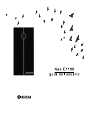 1
1
-
 2
2
-
 3
3
-
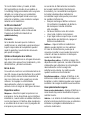 4
4
-
 5
5
-
 6
6
-
 7
7
-
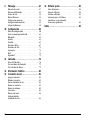 8
8
-
 9
9
-
 10
10
-
 11
11
-
 12
12
-
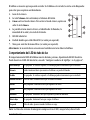 13
13
-
 14
14
-
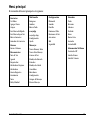 15
15
-
 16
16
-
 17
17
-
 18
18
-
 19
19
-
 20
20
-
 21
21
-
 22
22
-
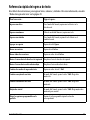 23
23
-
 24
24
-
 25
25
-
 26
26
-
 27
27
-
 28
28
-
 29
29
-
 30
30
-
 31
31
-
 32
32
-
 33
33
-
 34
34
-
 35
35
-
 36
36
-
 37
37
-
 38
38
-
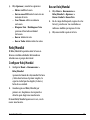 39
39
-
 40
40
-
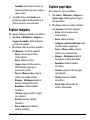 41
41
-
 42
42
-
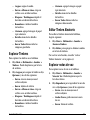 43
43
-
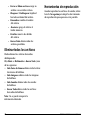 44
44
-
 45
45
-
 46
46
-
 47
47
-
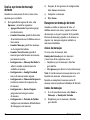 48
48
-
 49
49
-
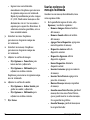 50
50
-
 51
51
-
 52
52
-
 53
53
-
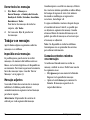 54
54
-
 55
55
-
 56
56
-
 57
57
-
 58
58
-
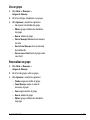 59
59
-
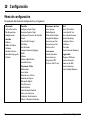 60
60
-
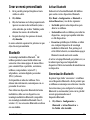 61
61
-
 62
62
-
 63
63
-
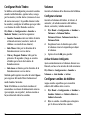 64
64
-
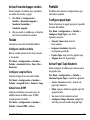 65
65
-
 66
66
-
 67
67
-
 68
68
-
 69
69
-
 70
70
-
 71
71
-
 72
72
-
 73
73
-
 74
74
-
 75
75
-
 76
76
-
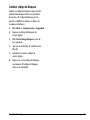 77
77
-
 78
78
-
 79
79
-
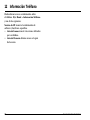 80
80
-
 81
81
-
 82
82
-
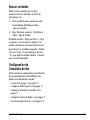 83
83
-
 84
84
-
 85
85
-
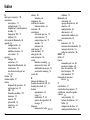 86
86
-
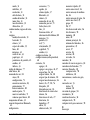 87
87
-
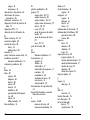 88
88
-
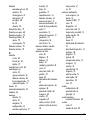 89
89
-
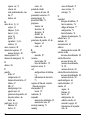 90
90
-
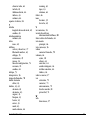 91
91
-
 92
92
KYOCERA E1100 US Cellular Guía del usuario
- Categoría
- Teléfonos móviles
- Tipo
- Guía del usuario
- Este manual también es adecuado para
Documentos relacionados
-
KYOCERA S1300 Cricket Wireless Guía del usuario
-
KYOCERA E1100 Guía del usuario
-
KYOCERA MAKO Instrucciones de operación
-
KYOCERA Wild Card Guía del usuario
-
KYOCERA Strobe Instrucciones de operación
-
KYOCERA M1000 Instrucciones de operación
-
KYOCERA K323 Guía del usuario
-
KYOCERA Xcursion Guía del usuario
-
KYOCERA K342 Guía del usuario
-
KYOCERA S2410 Manual de usuario